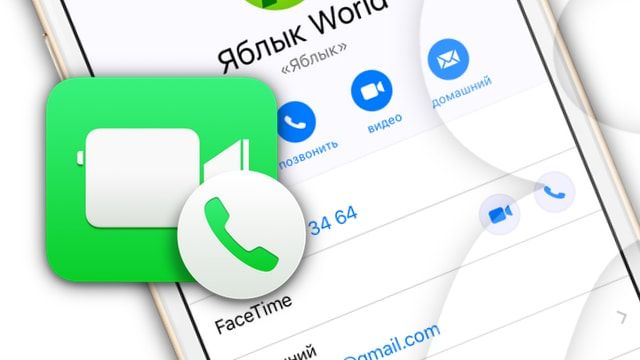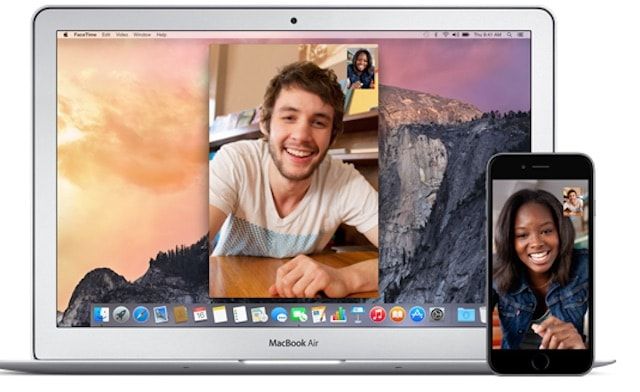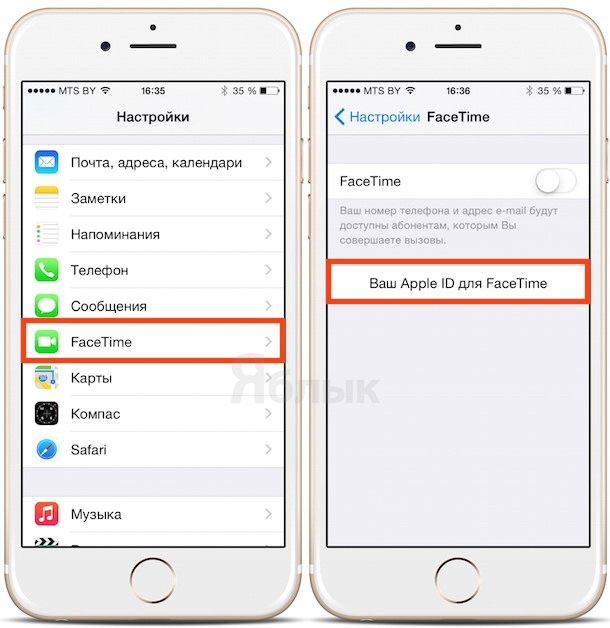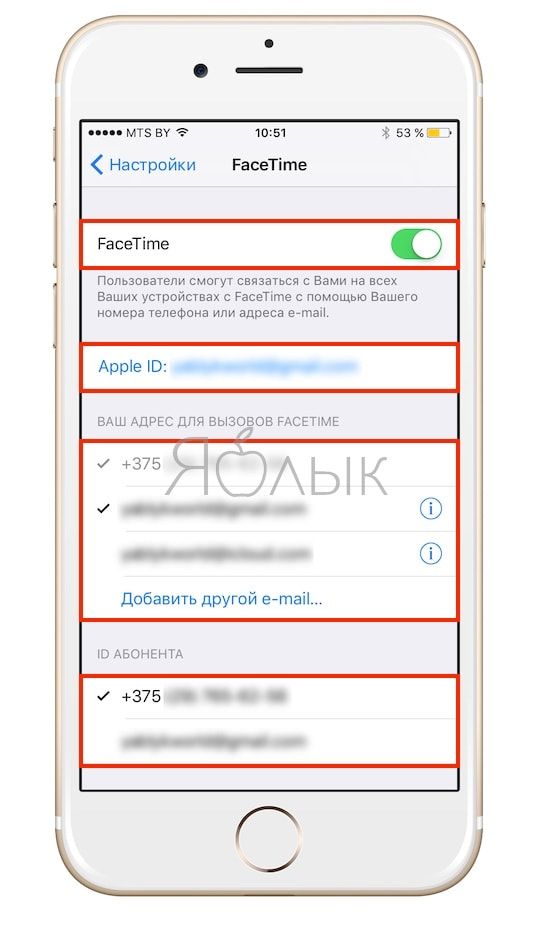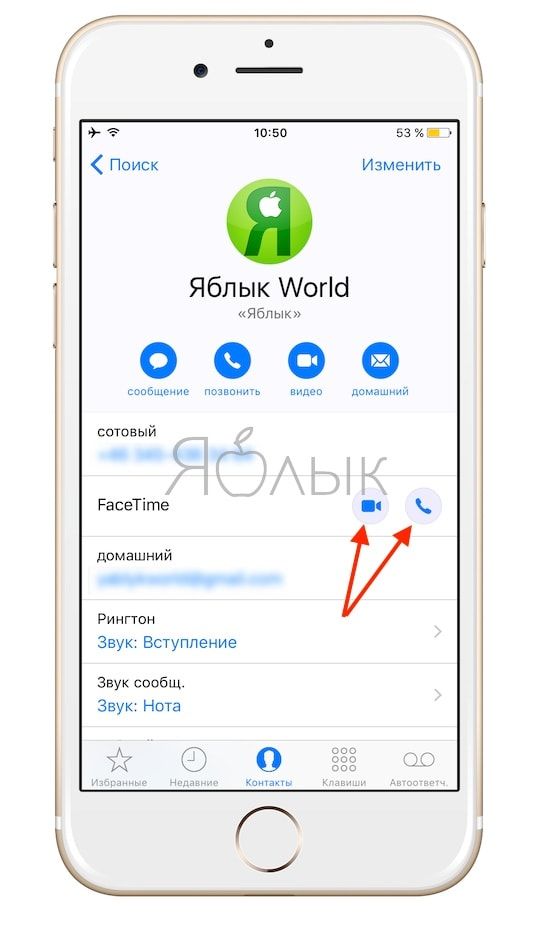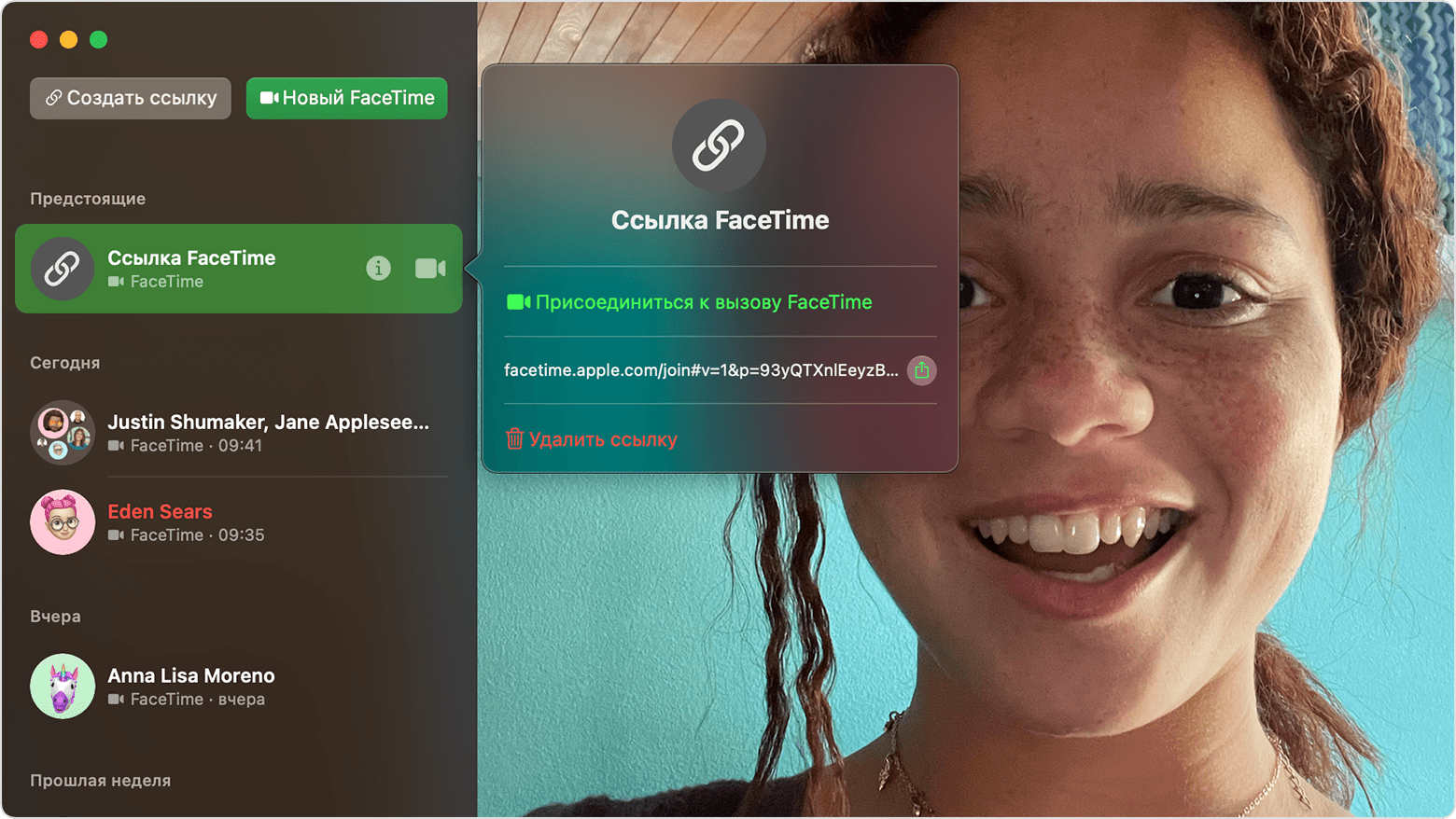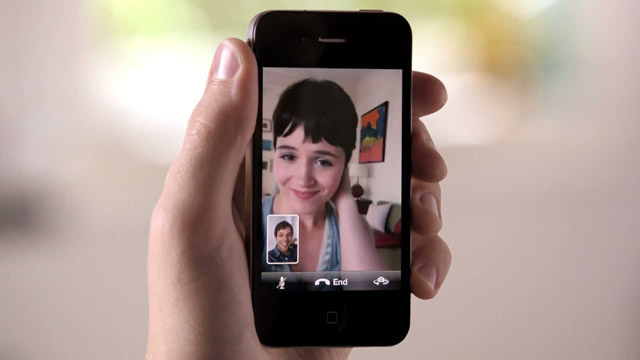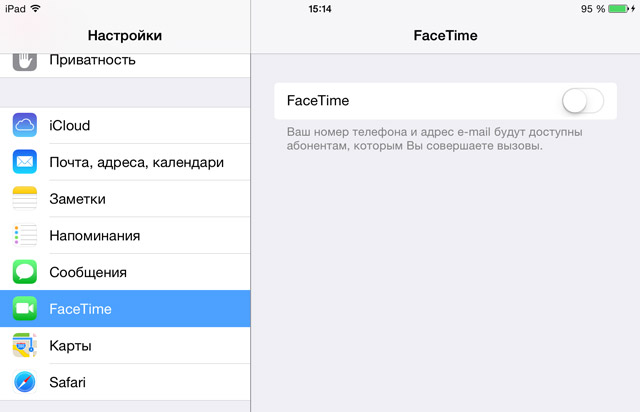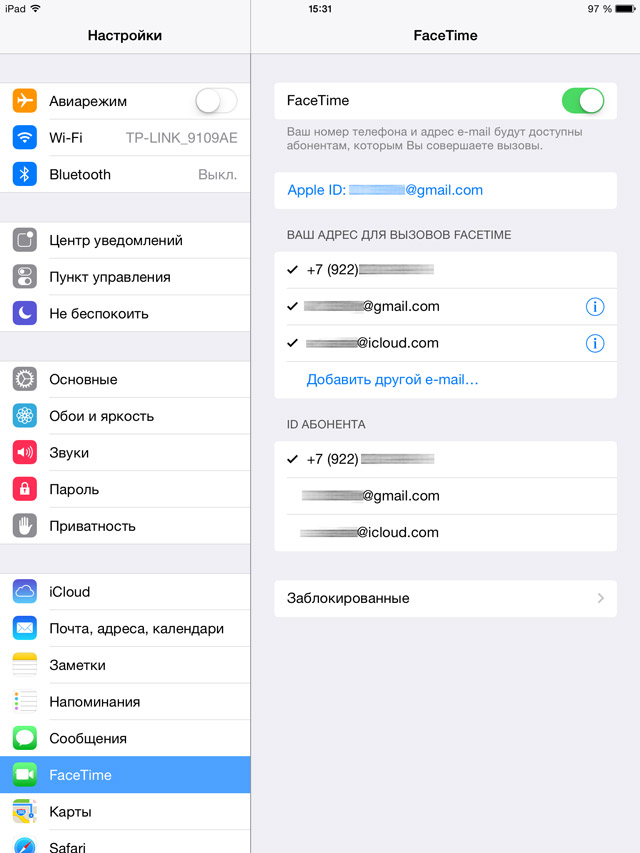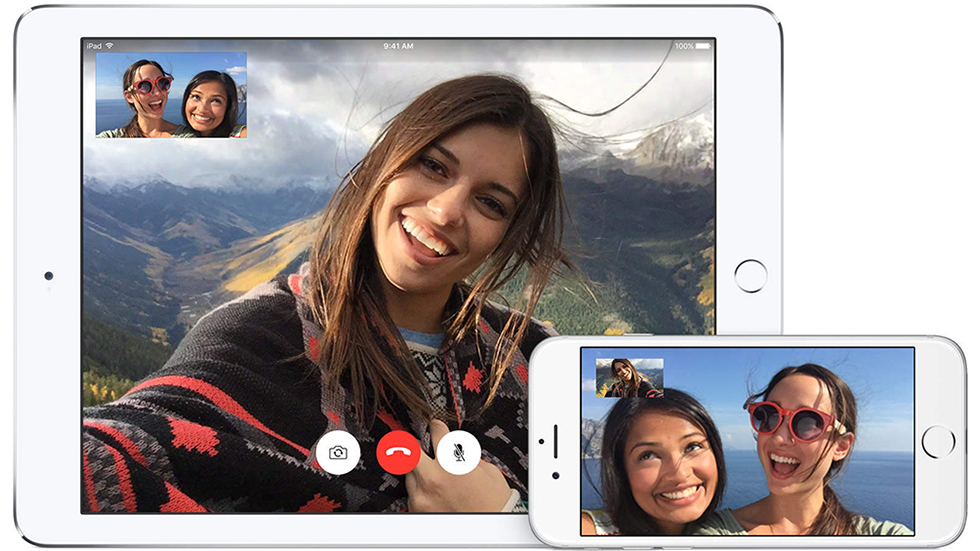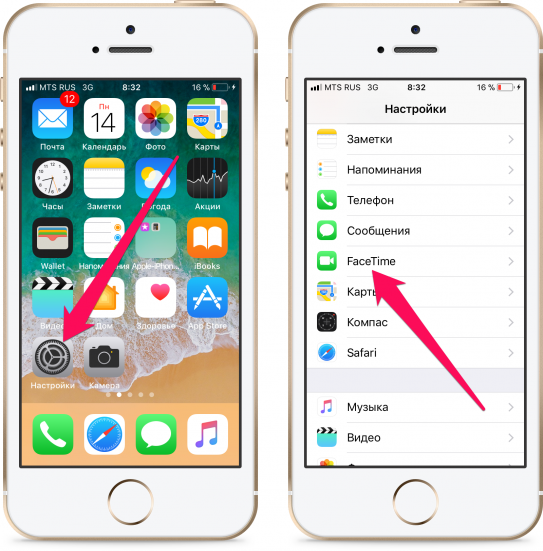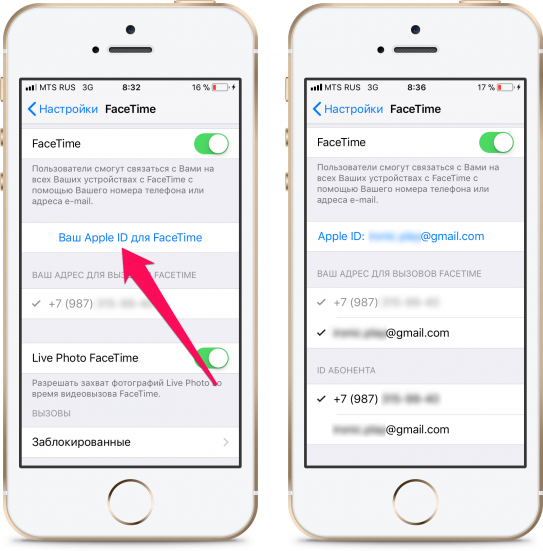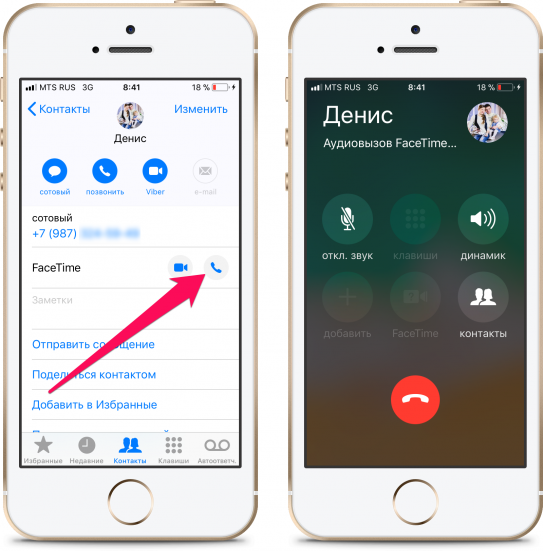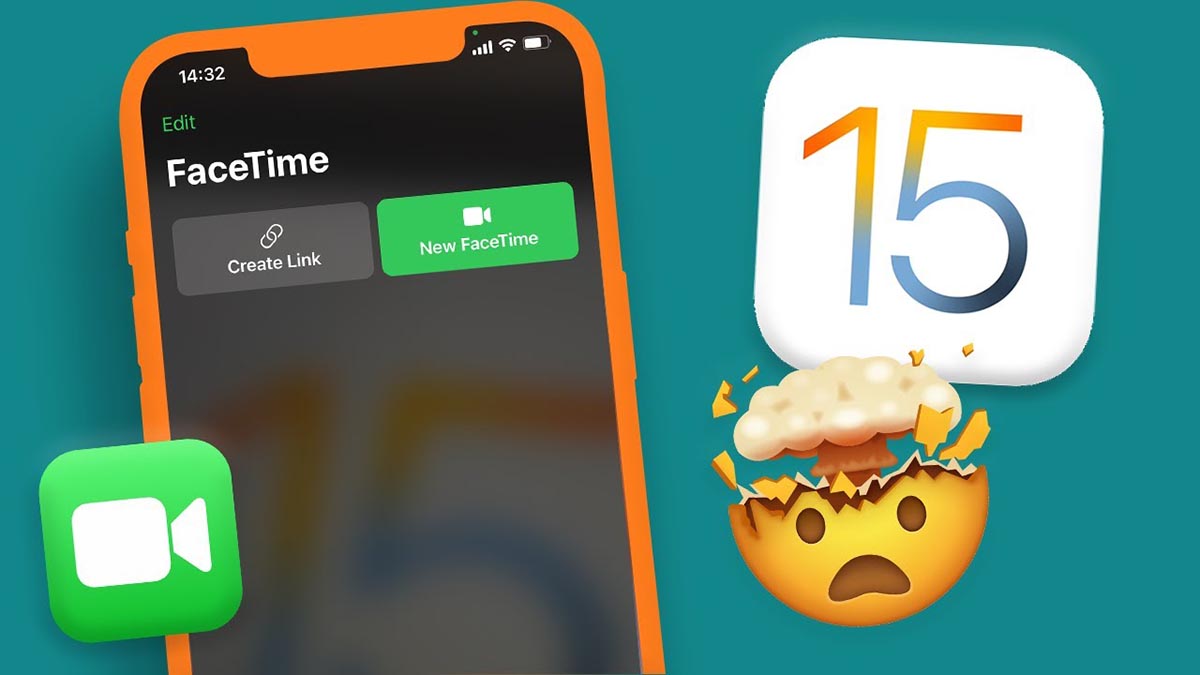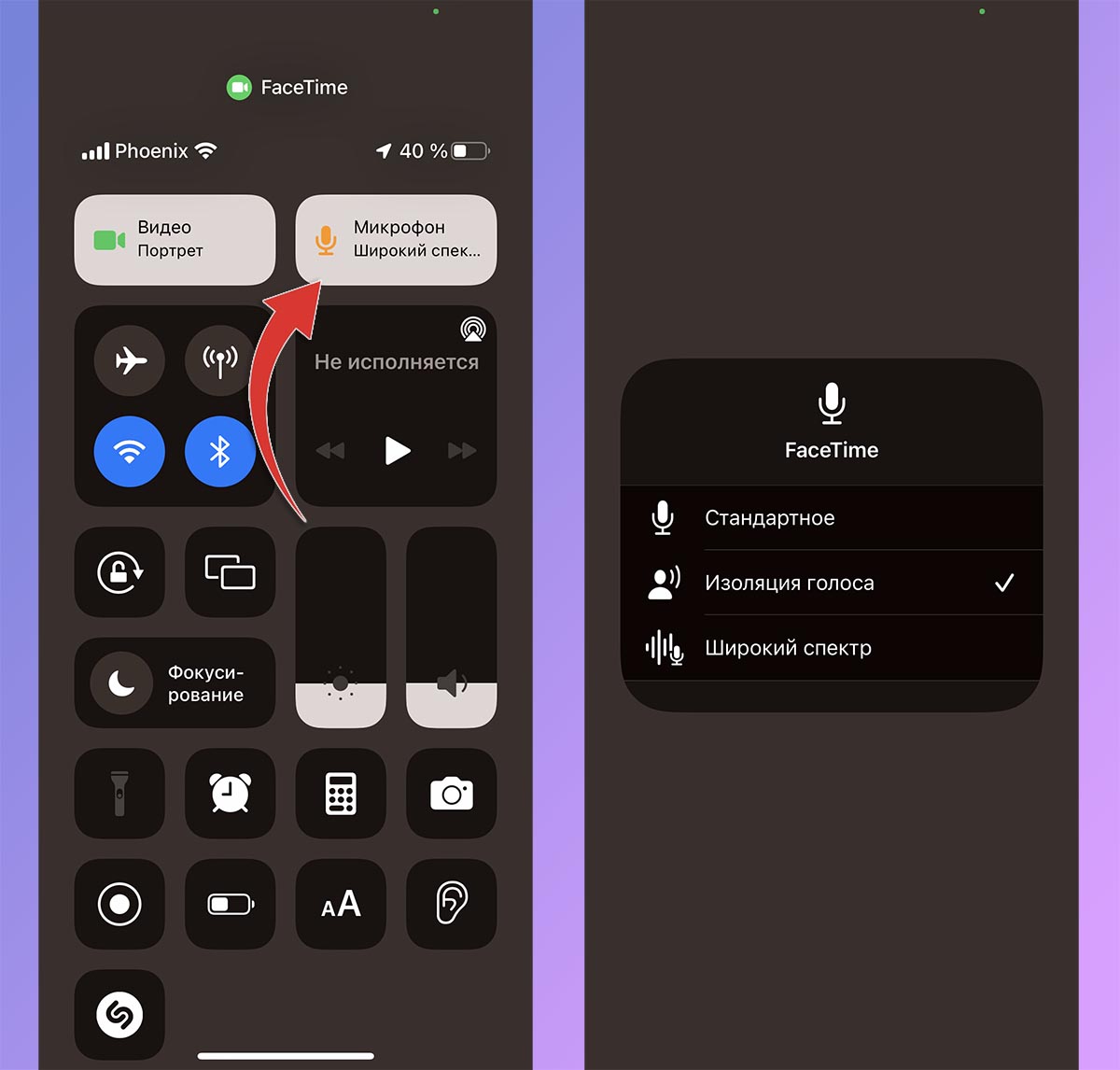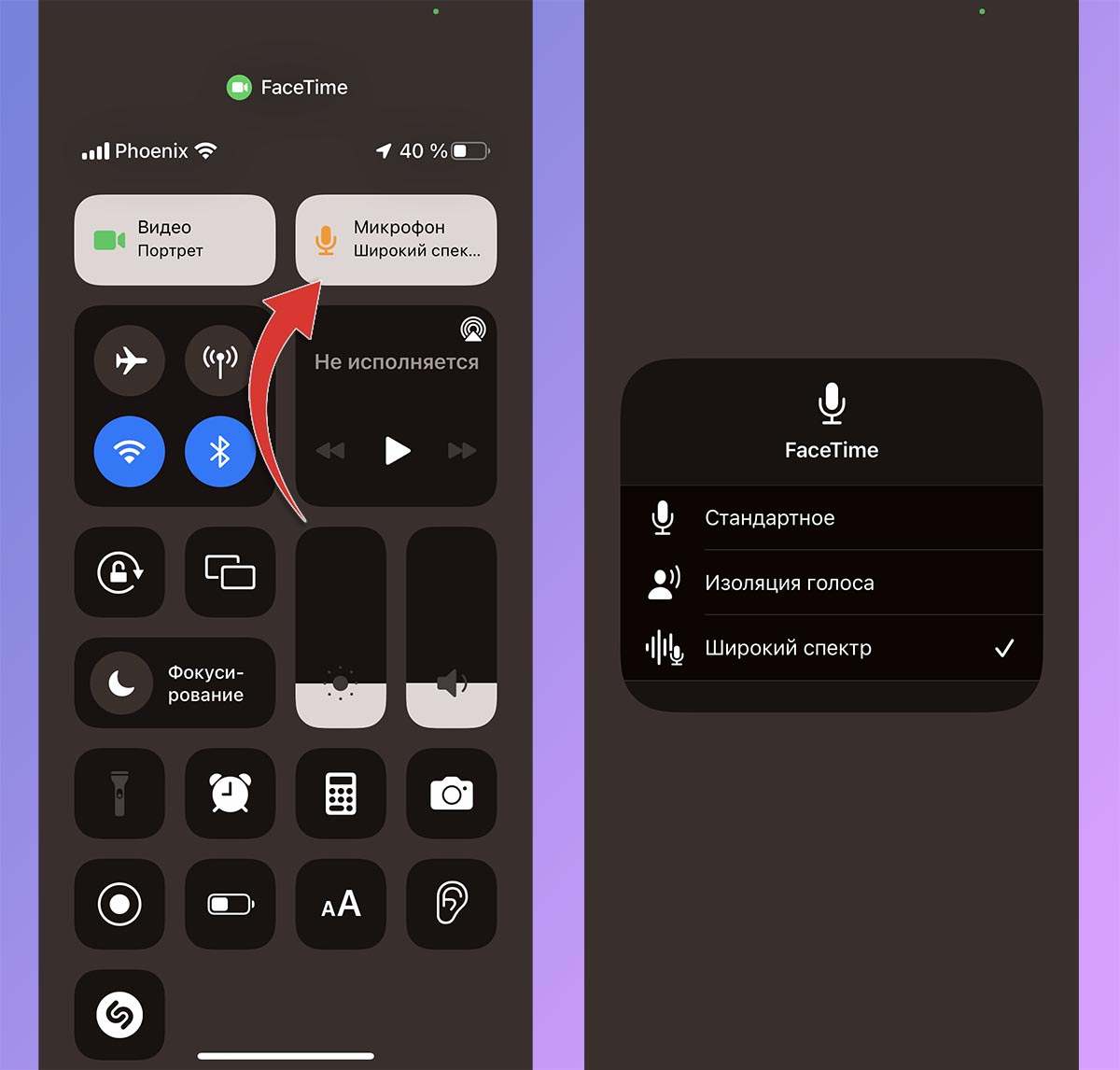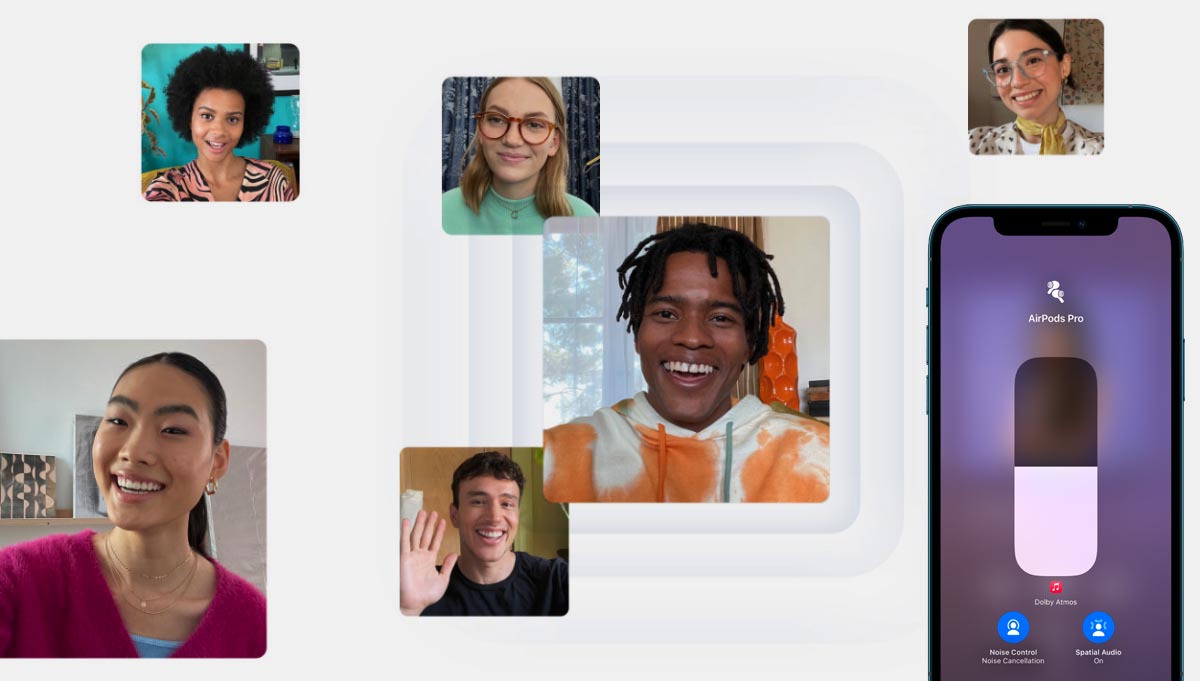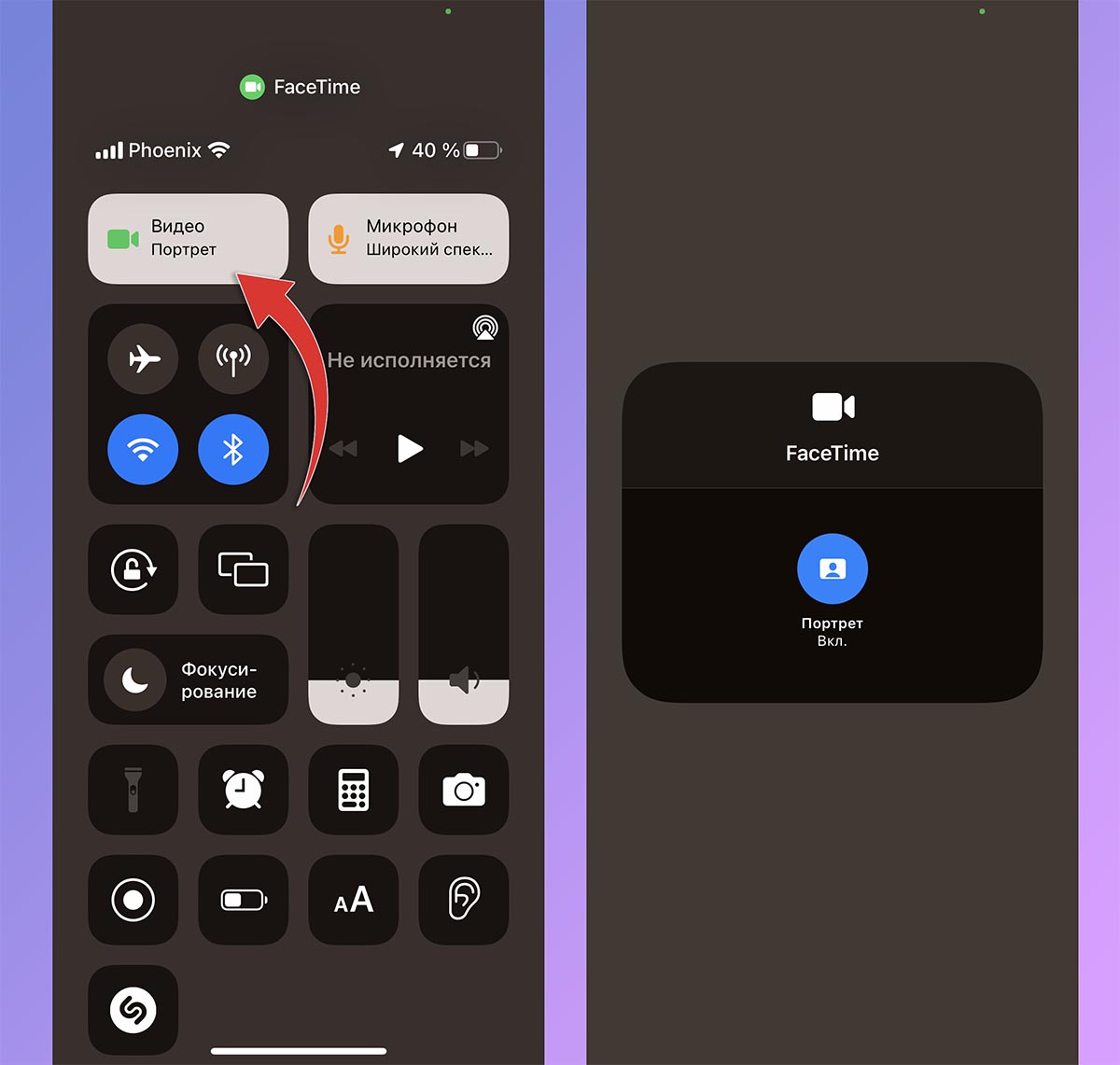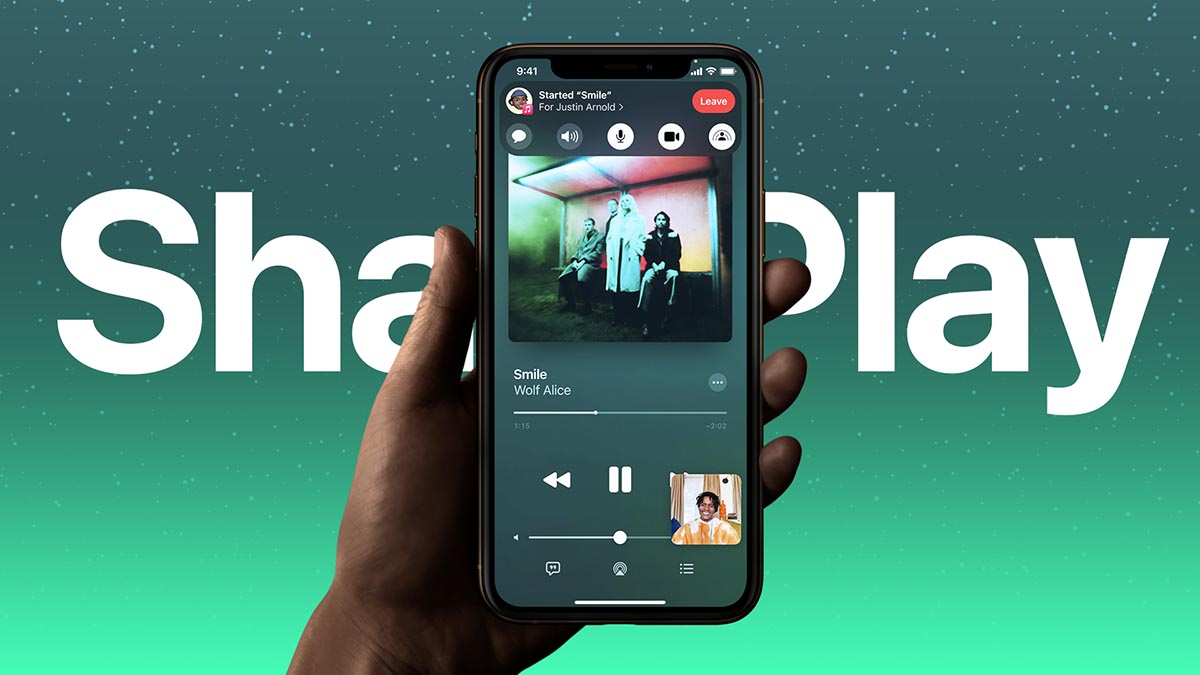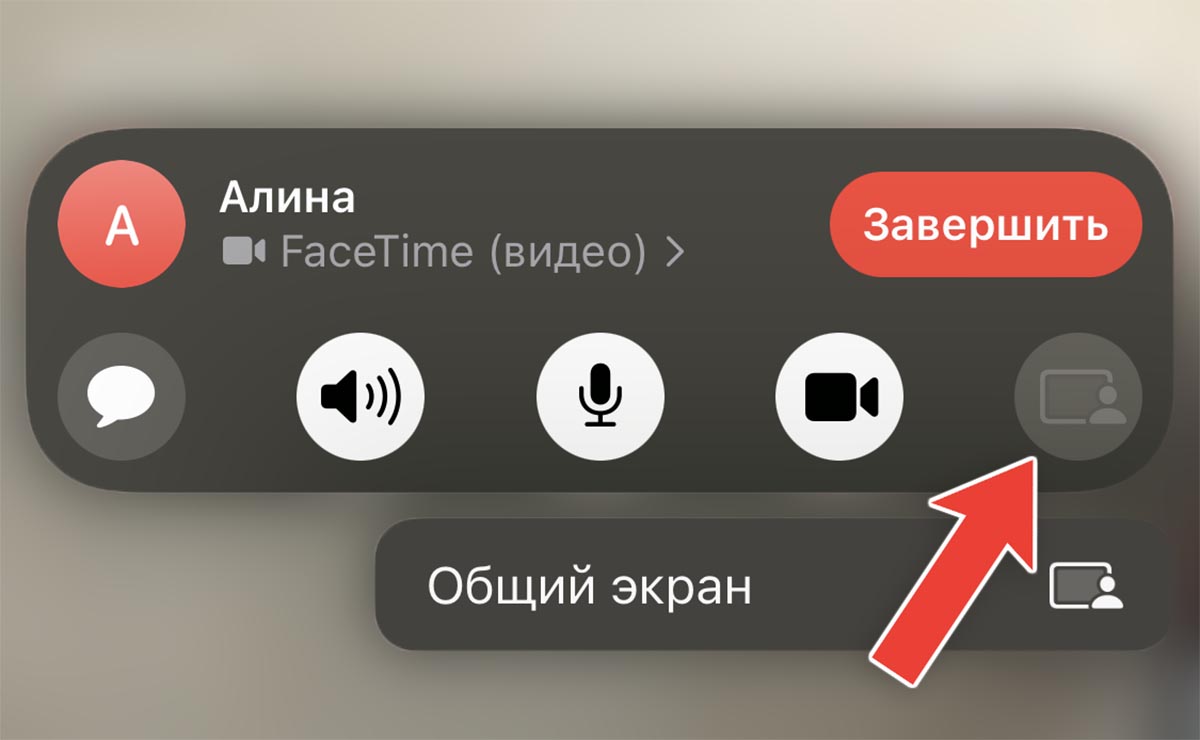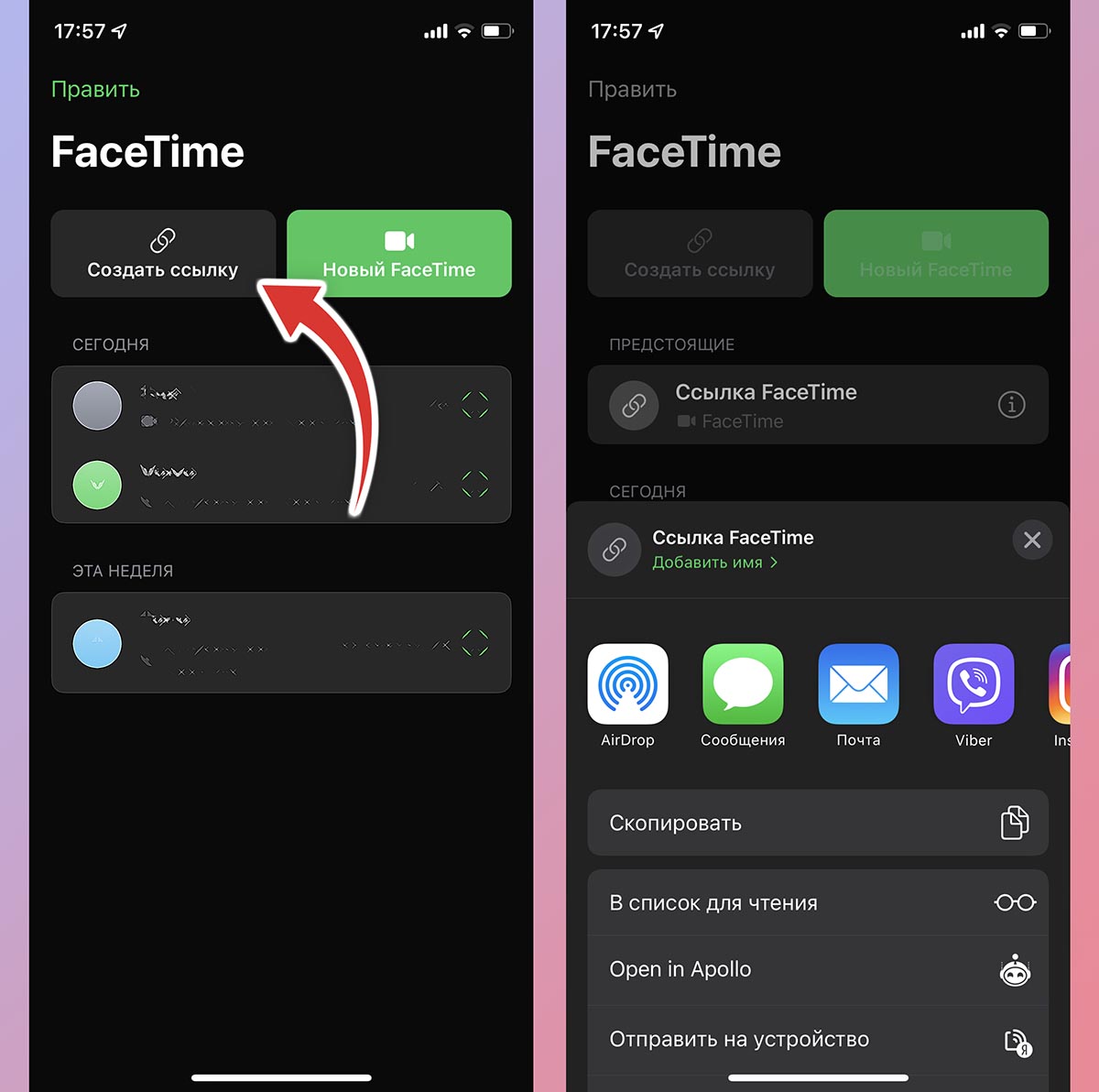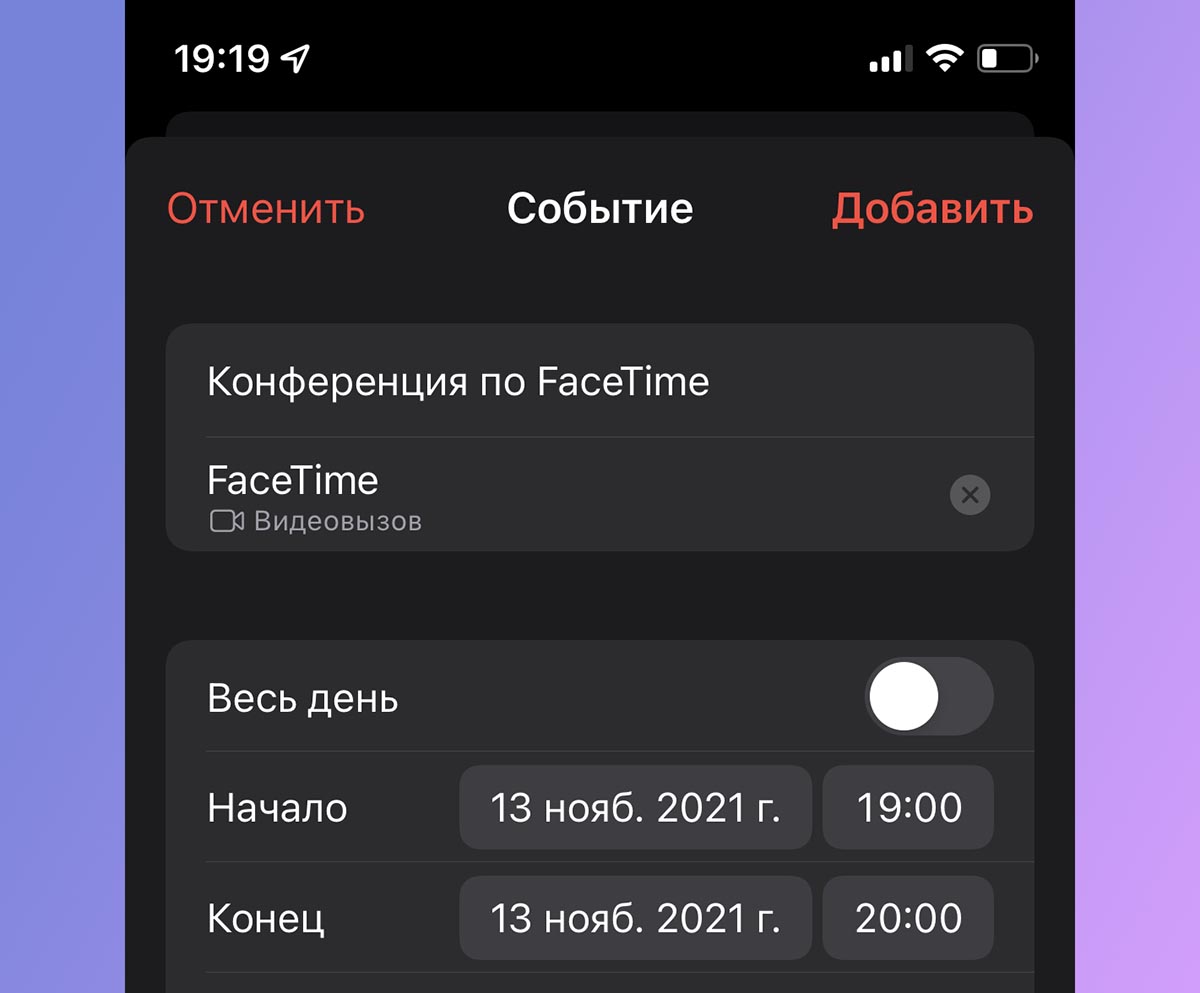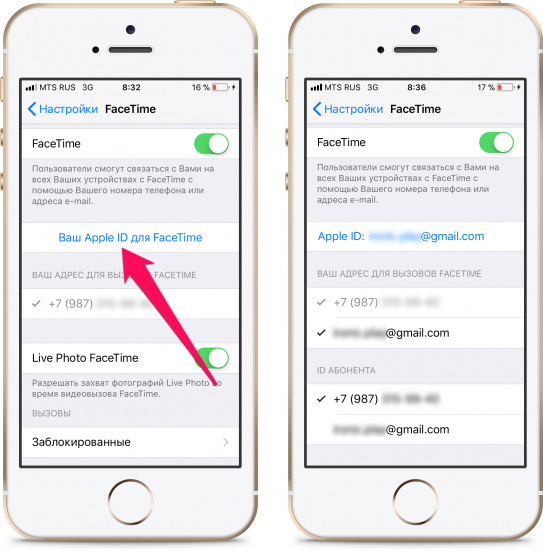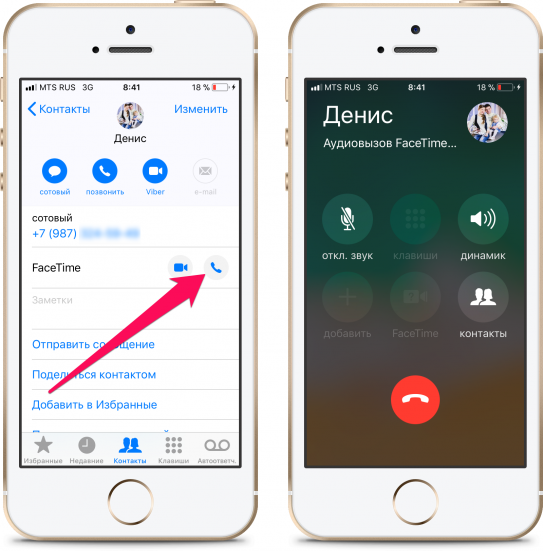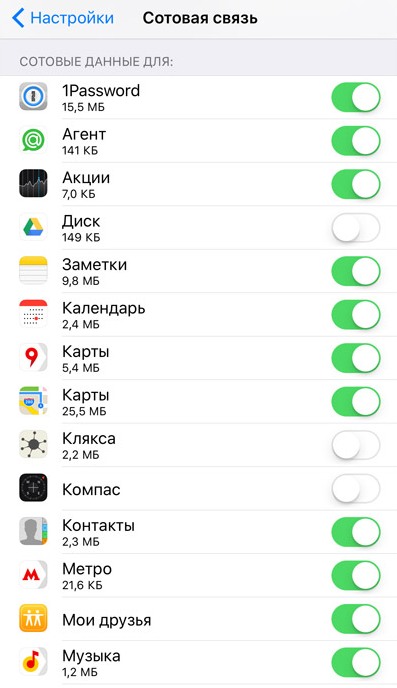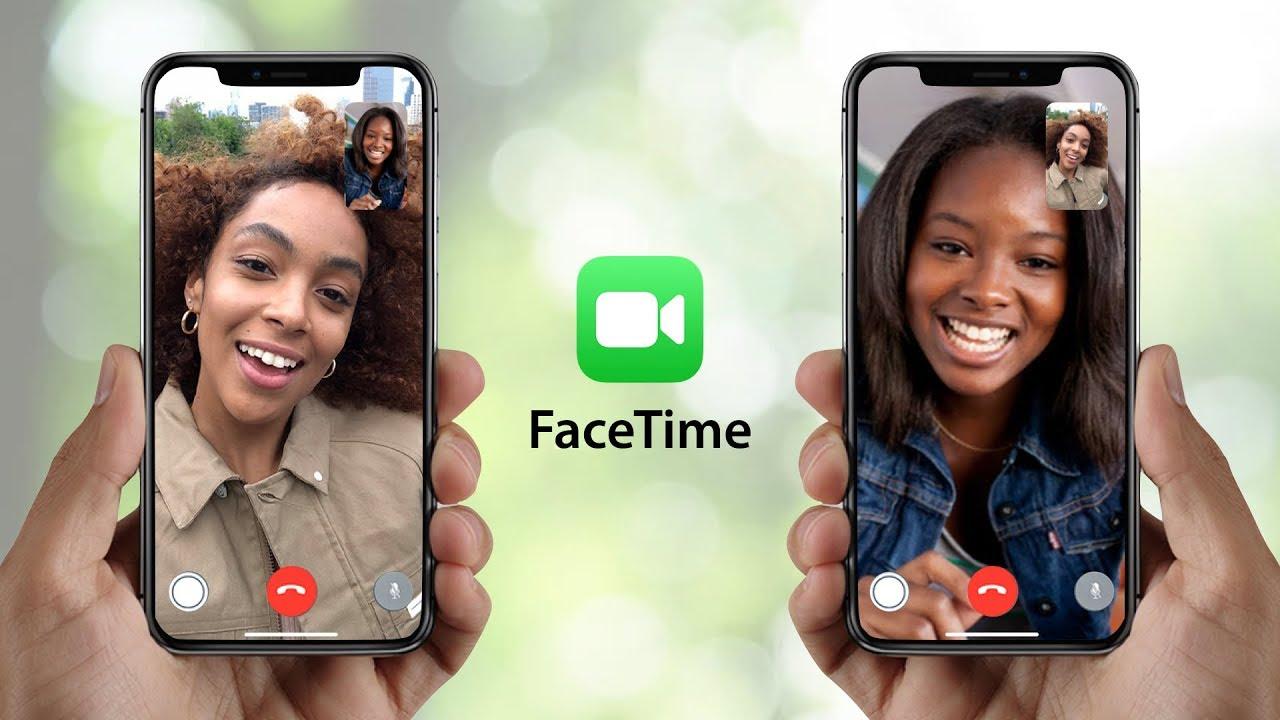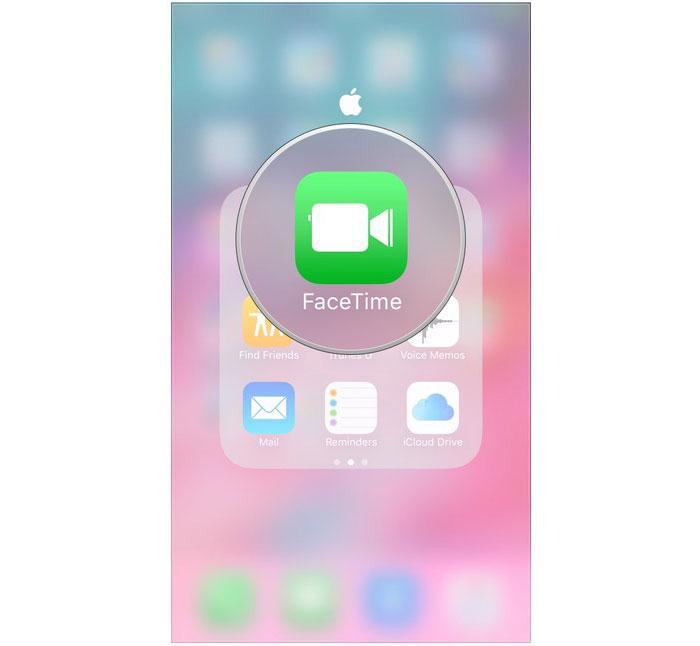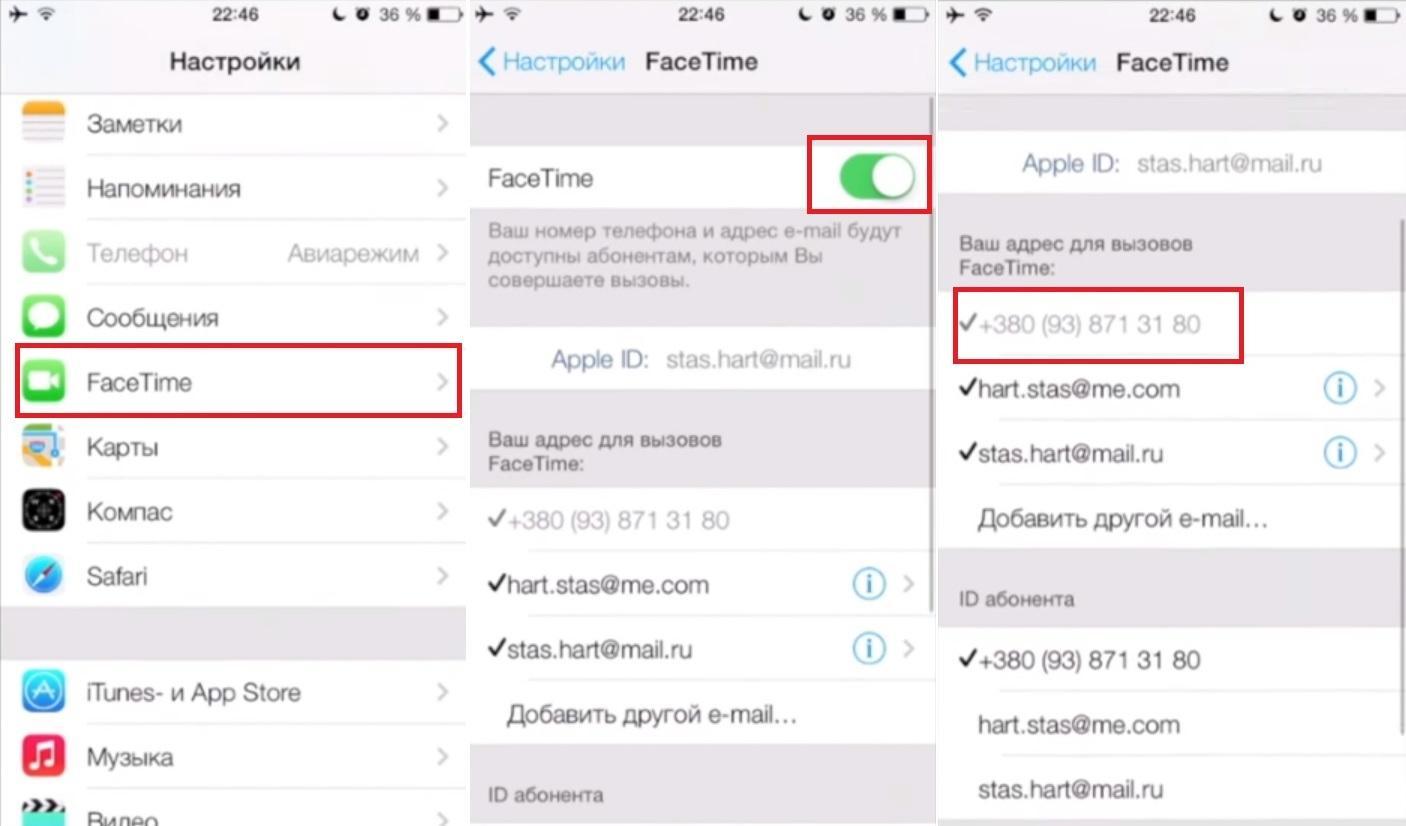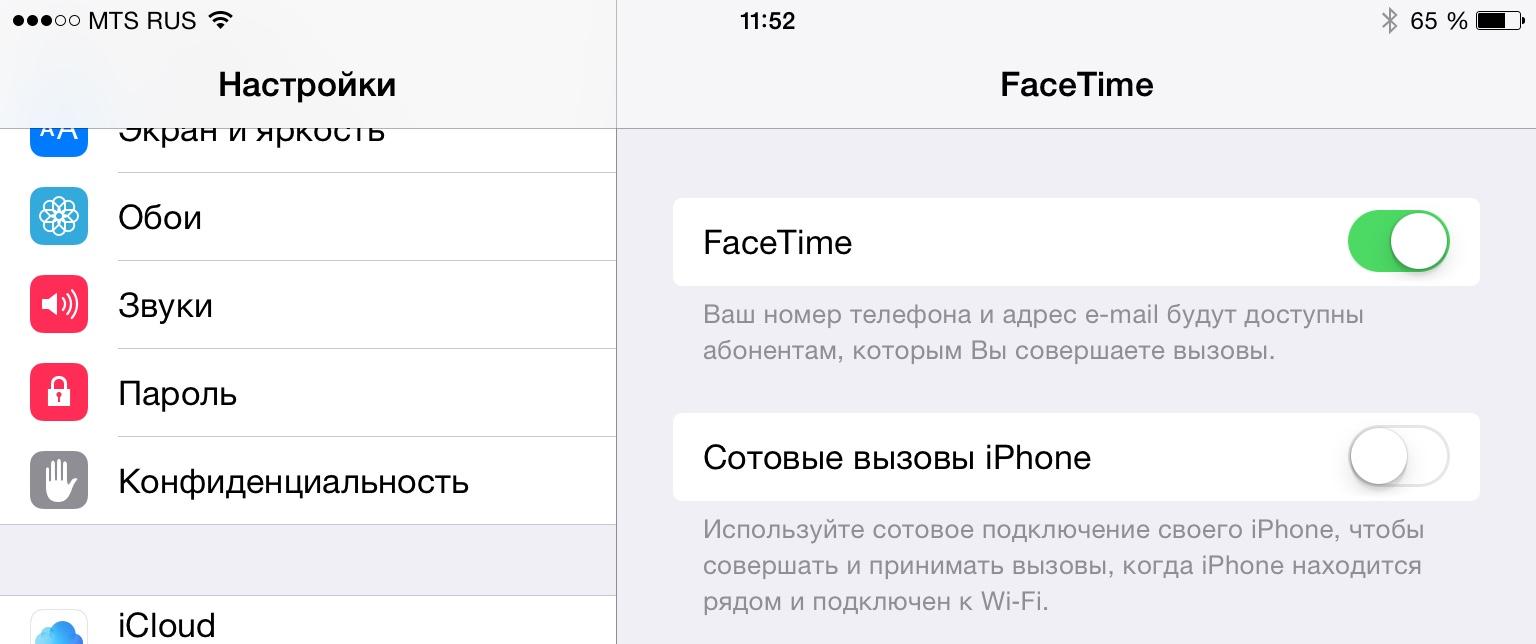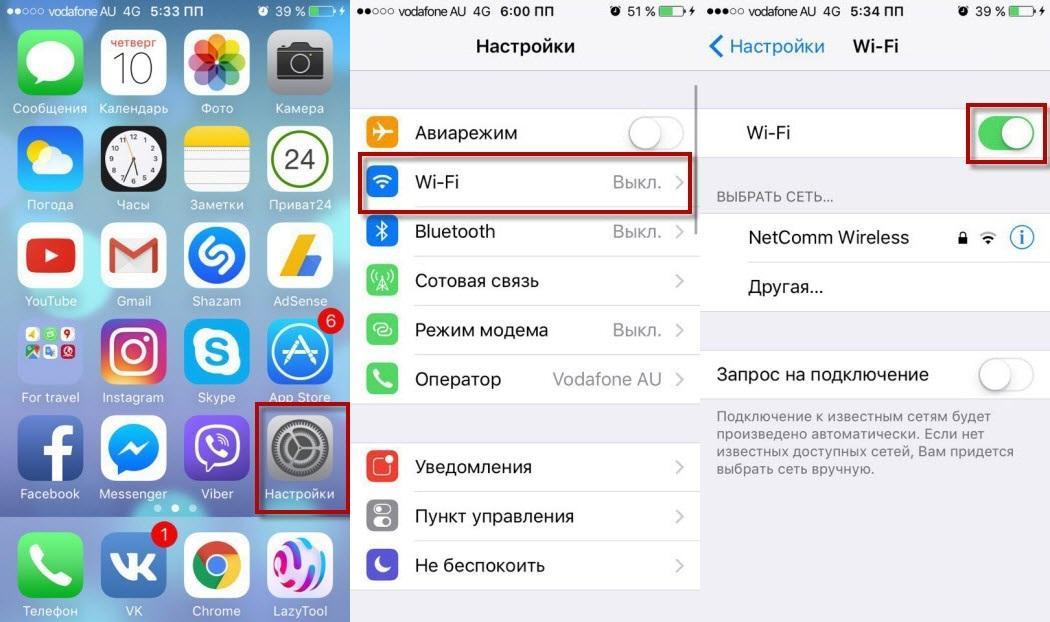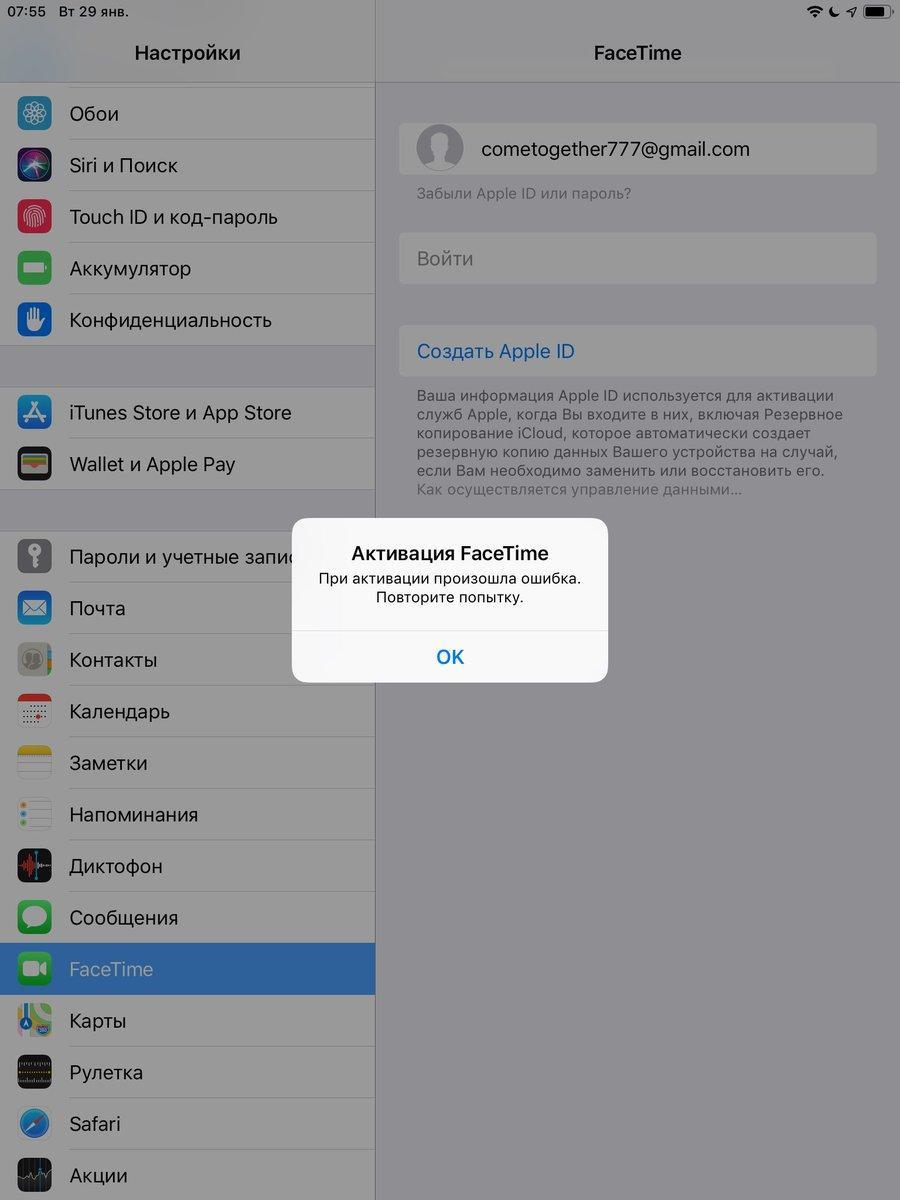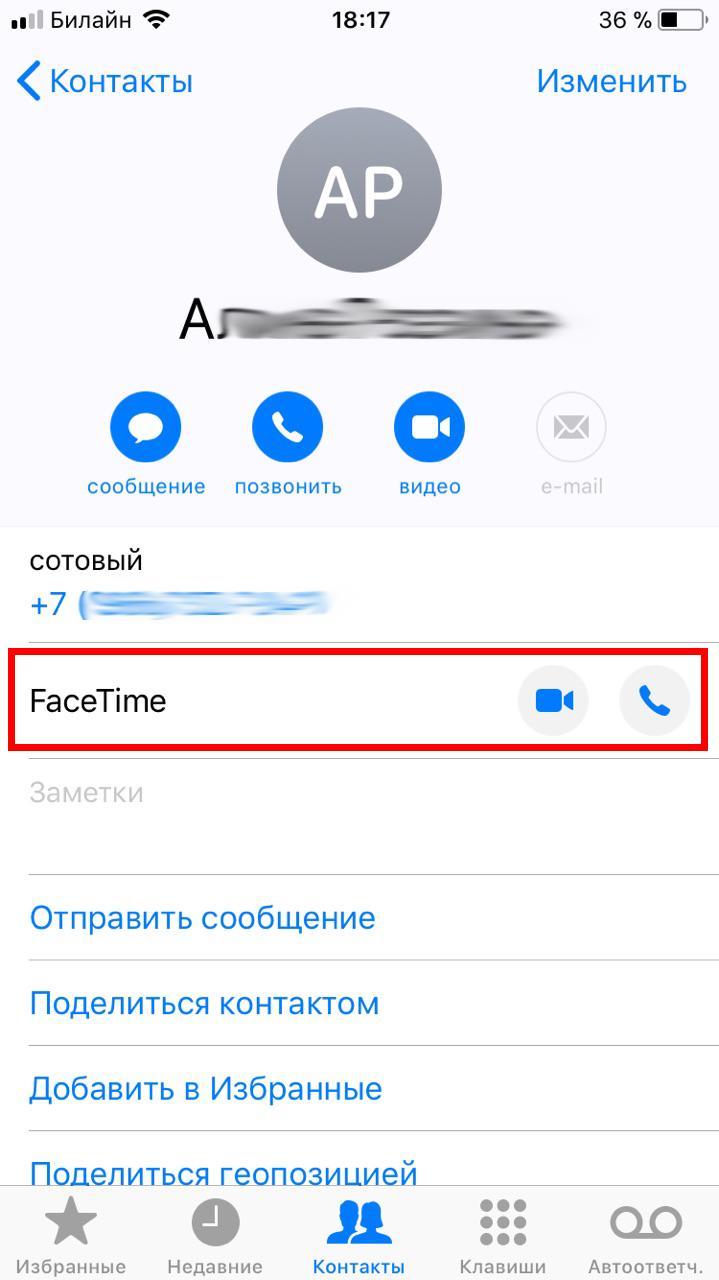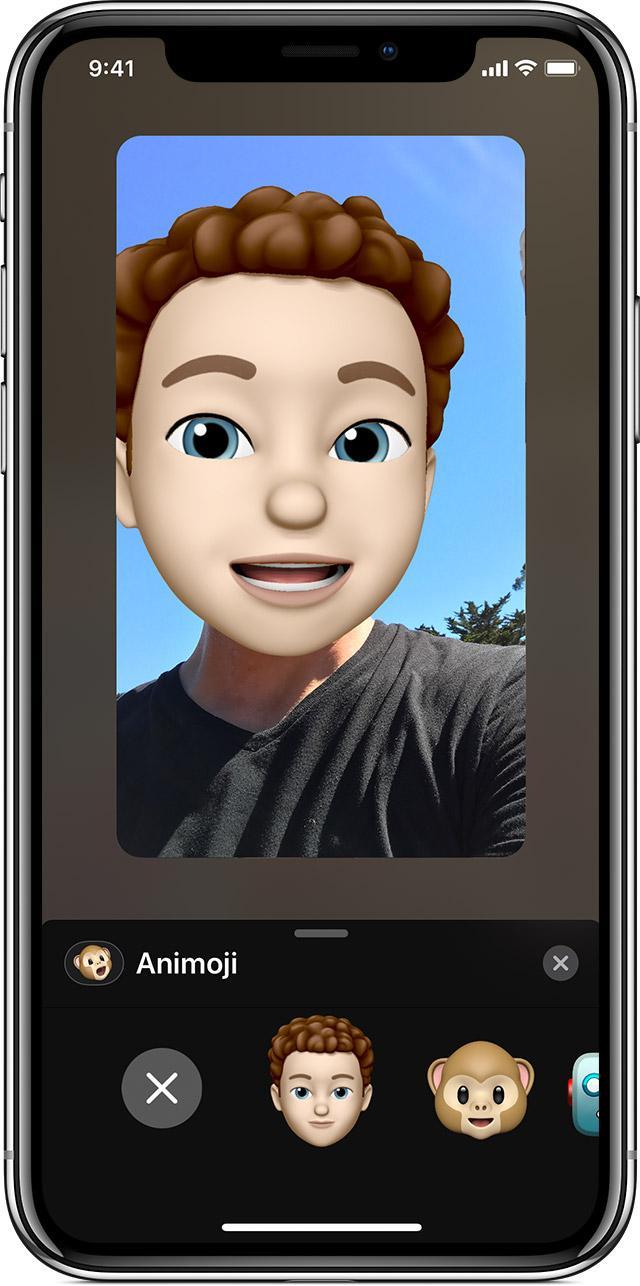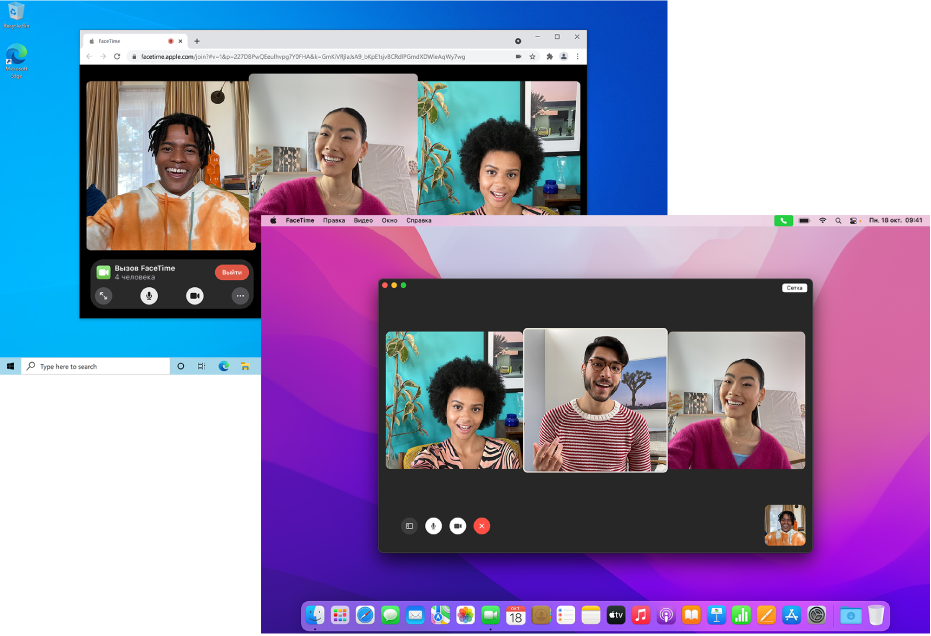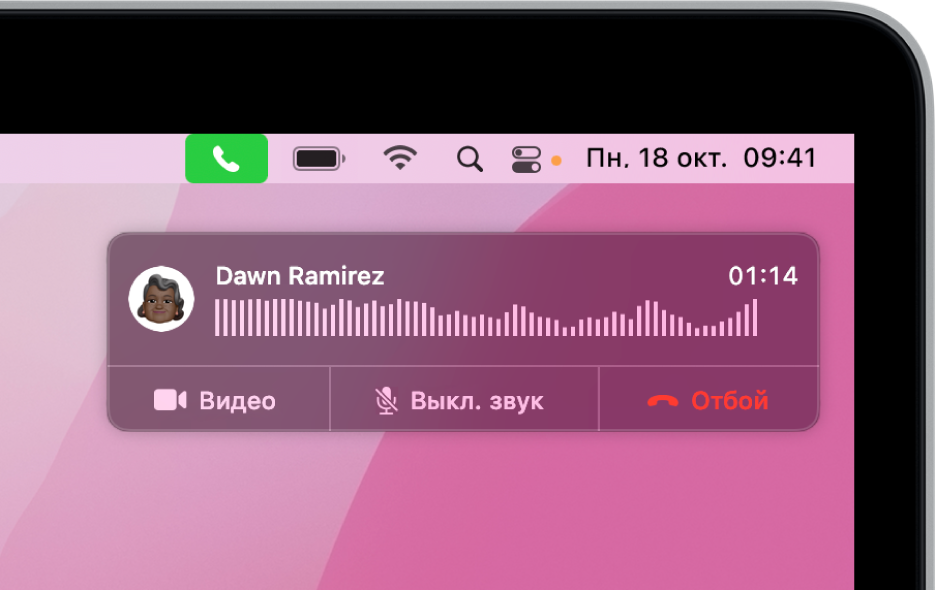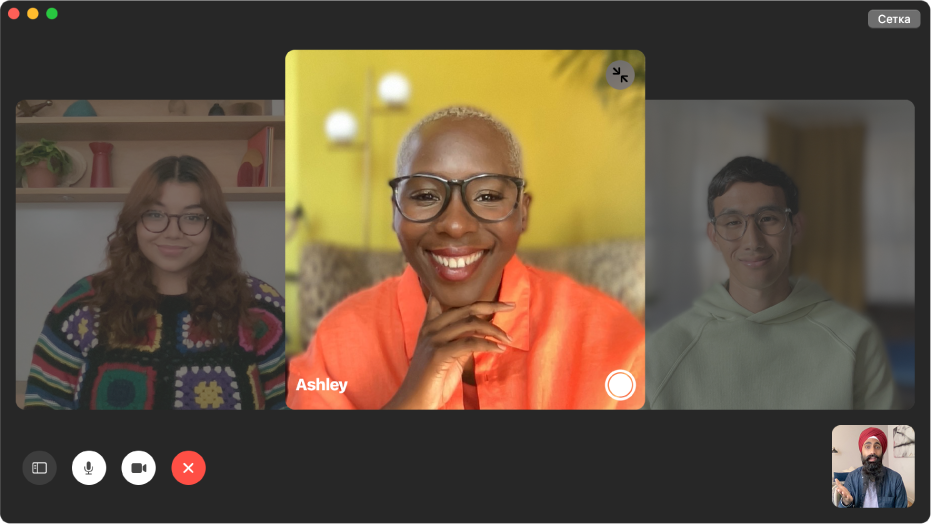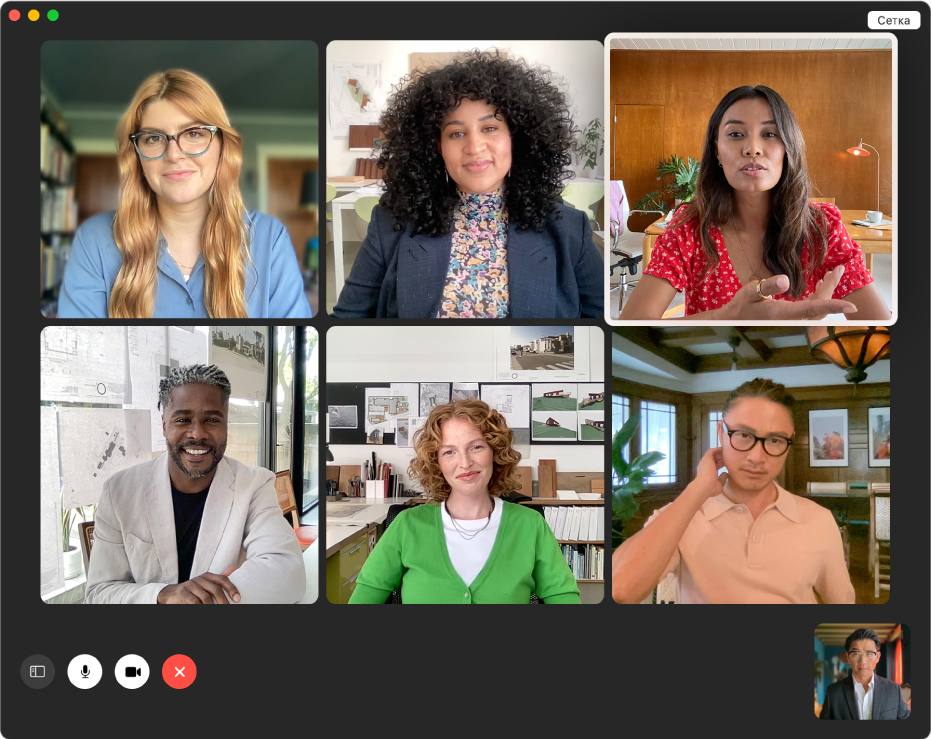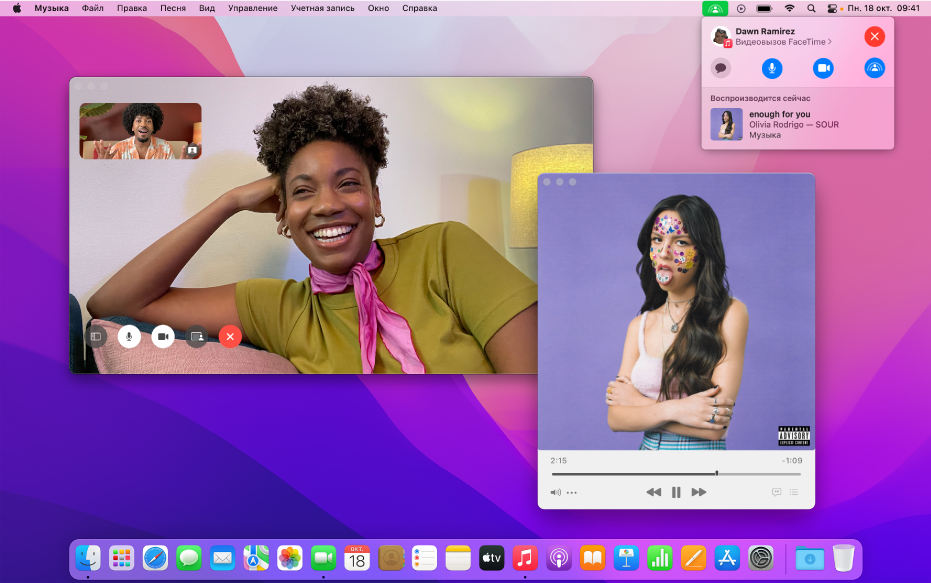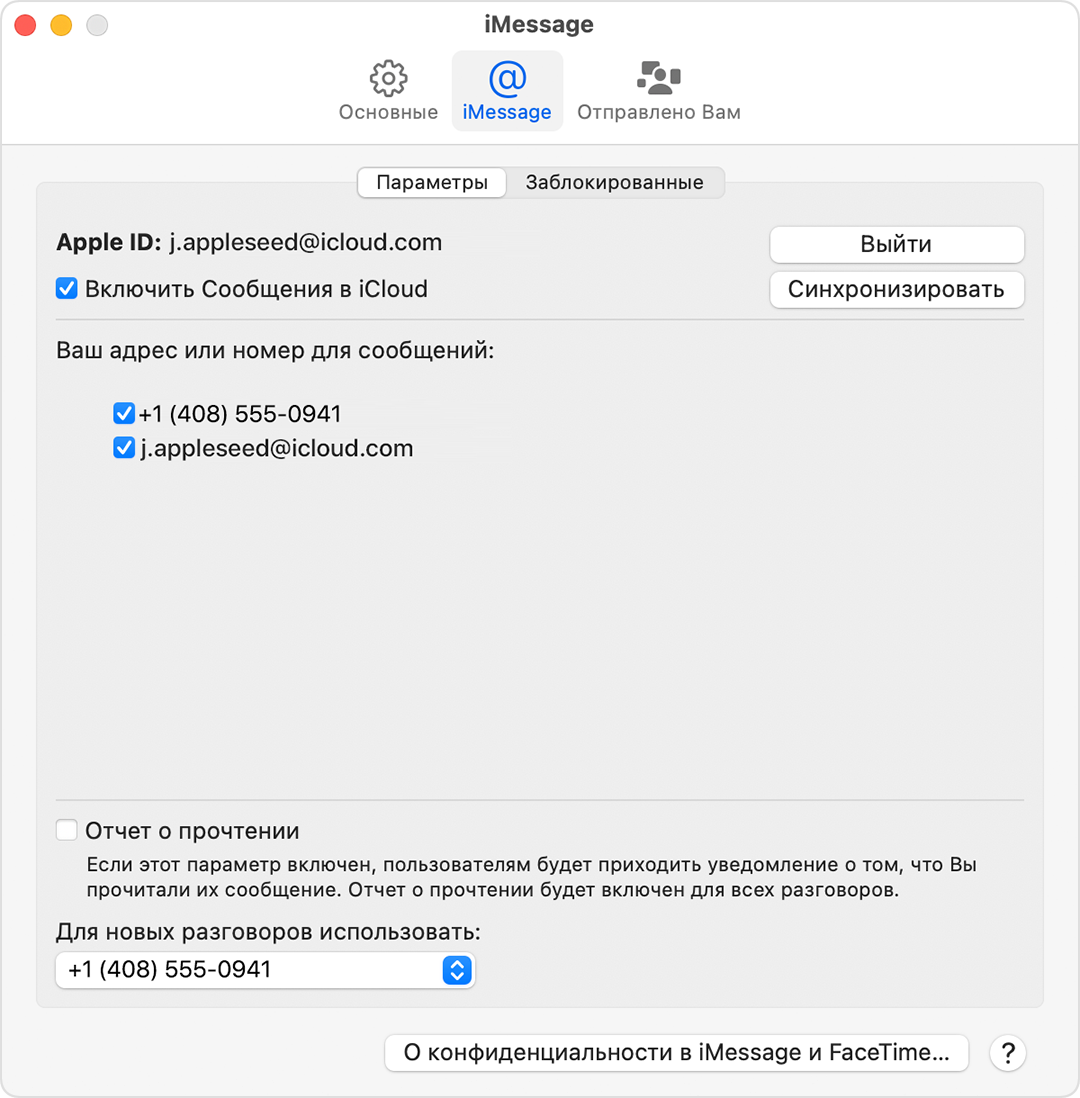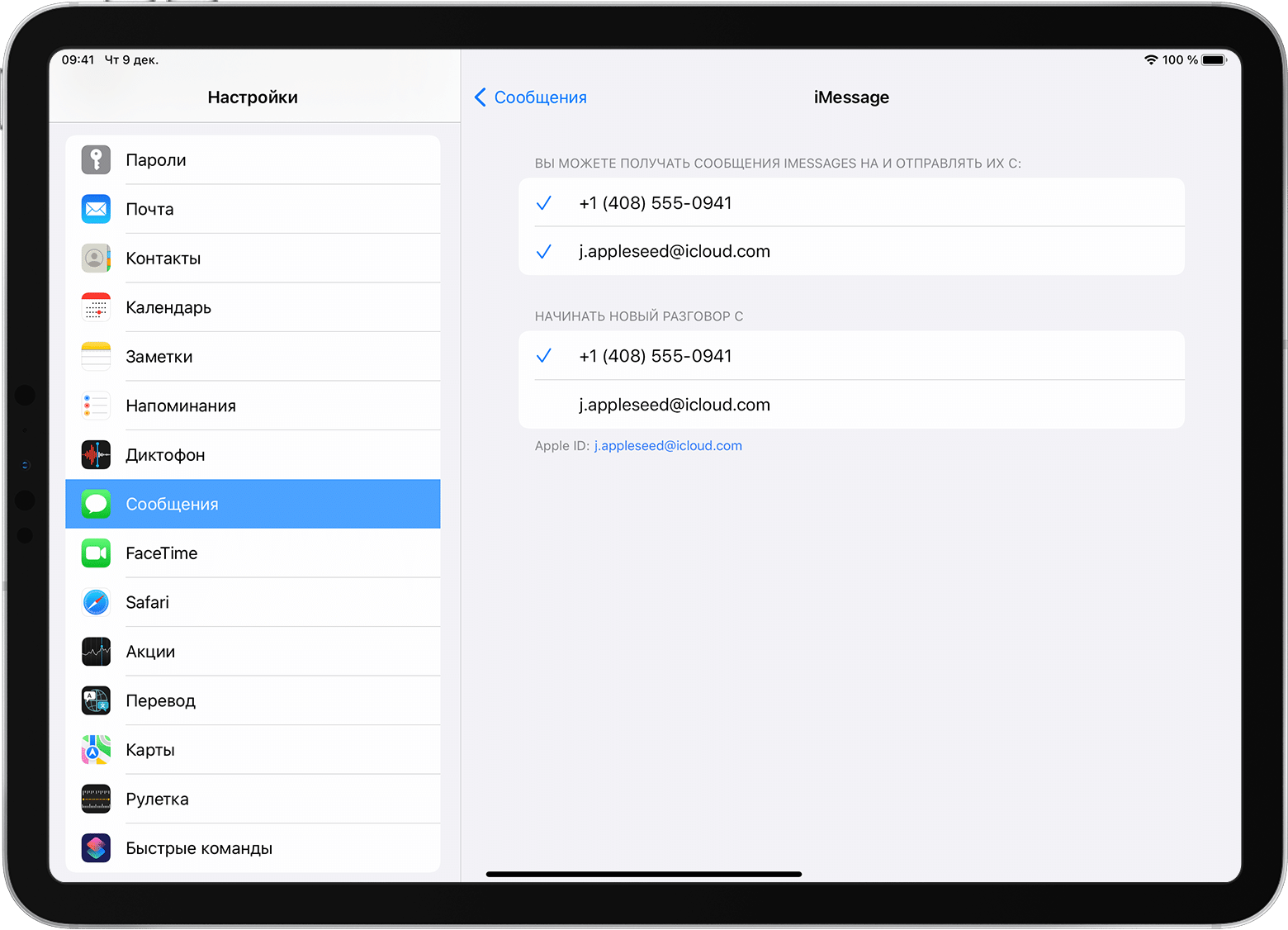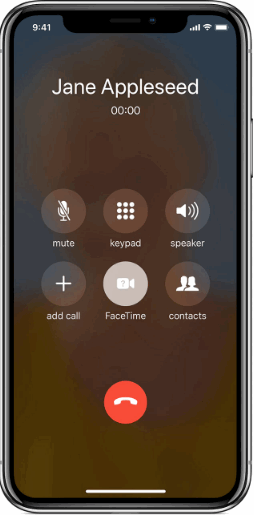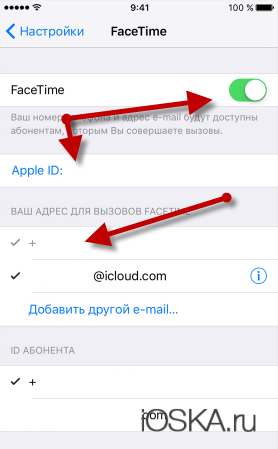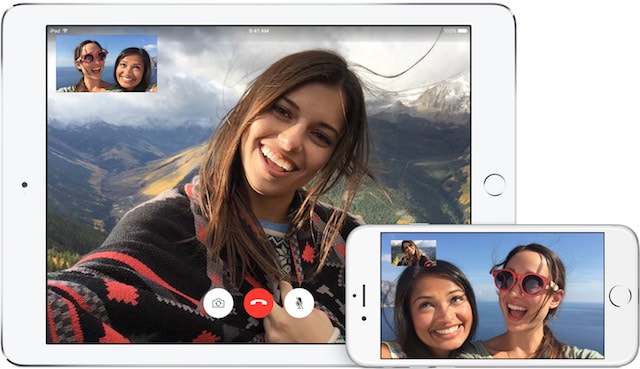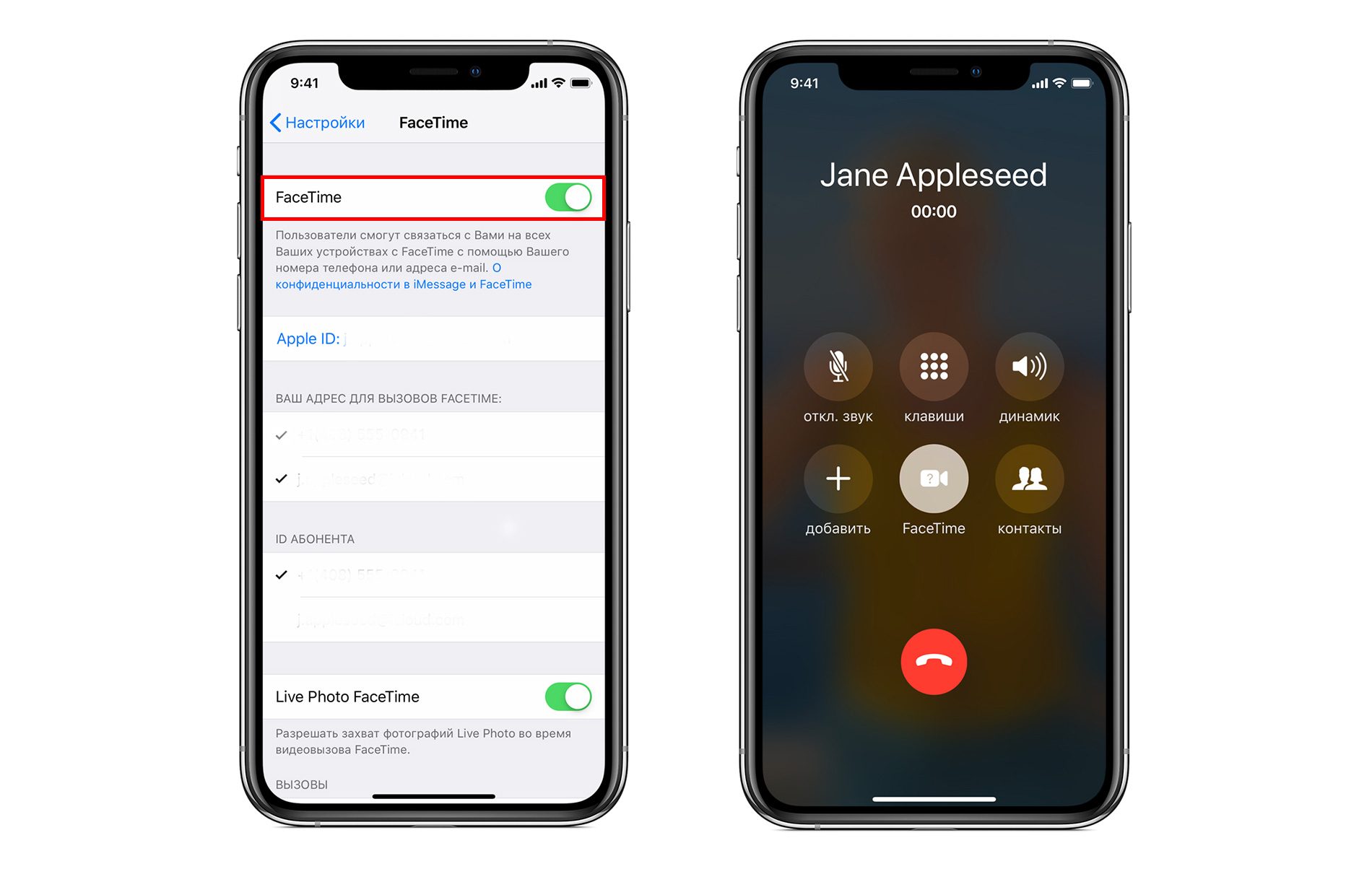Как настроить фейс тайм
Как настроить фейс тайм
Настройка iPhone и FaceTime на Mac для телефонных вызовов
Можно использовать приложение FaceTime на Mac для совершения и приема телефонных вызовов, включая вызовы с текстом в реальном времени (RTT), если настроить соответствующие параметры на iPhone и Mac. См. раздел Требования для телефонных вызовов в FaceTime.
Настройка iPhone
На iPhone выберите «Настройки» > «Телефон».
Выберите один из следующих вариантов, в зависимости от оператора связи.
Если Вы видите пункт «Вызовы по Wi-Fi». Нажмите его, а затем включите «Вызовы по Wi‑Fi, этот iPhone».
После включения вызовов по Wi‑Fi может появиться кнопка «Добавить вызовы по Wi‑Fi, др. устройства». Коснитесь ее, чтобы разрешить вызовы через другие устройства Apple, которые подключены к другой сети Wi-Fi (а не к сети, к которой подключен iPhone), или в случае, если телефон выключен. Если этого не сделать, Вы все равно сможете использовать Mac для совершения телефонных вызовов, однако при этом iPhone должен быть включен и находиться в одной сети Wi-Fi с компьютером Mac.
Примечание. Не все операторы связи поддерживают вызовы по Wi‑Fi для устройств, которые подключены к разным сетям Wi‑Fi с Вашим iPhone. См. статью службы поддержки Apple Совершение вызова с использованием функции «Вызовы по Wi-Fi». Кроме того, требуется iPhone 5s, iPhone 5c или выше.
Если Вы видите пункт «На других устройствах». Коснитесь его, а затем включите этот параметр.
Этот параметр позволяет совершать вызовы, используя другие устройства Apple, которые подключены к той же сети Wi-Fi, что и iPhone.
Настройка Mac
Если Вы включили вызовы по Wi‑Fi на iPhone, при открытии FaceTime на Mac Вы можете увидеть сообщение о необходимости включить вызовы с iPhone на этом Mac. Если Вы не получили этого сообщения, выполните следующие действия.
В приложении FaceTime 
Выберите «Вызовы с iPhone».
Если Вы не видите этого пункта, убедитесь, что Mac удовлетворяет всем указанным требованиям, затем снова откройте настройки FaceTime.
Если отображается кнопка «Обновление для вызовов через Wi‑Fi», нажмите ее, а затем следуйте инструкциям на экране.
Эта кнопка отображается в том случае, если Ваш оператор связи поддерживает вызовы по Wi‑Fi, когда iPhone выключен или подключен к другой сети Wi‑Fi.
Если Вам предлагается подтвердить свой адрес для экстренных служб, нажмите «Обновить экстренный адрес». (При совершении экстренного вызова по сети Wi-Fi вместо сотовой сети предоставленный Вами здесь адрес поможет экстренным службам найти Вас.) См. статью службы поддержки Apple Совершение вызова с использованием функции «Вызовы по Wi-Fi».
Вы можете отключить телефонные вызовы на Mac в любой момент. В приложении FaceTime выберите меню «FaceTime» > «Настройки», нажмите «Настройки» и снимите флажок «Вызовы с iPhone».
Как включить, настроить и использовать FaceTime на iPhone, iPad и iPod Touch
Технология FaceTime позволяет пользователям iPhone, iPad, iPod Touch и Mac совершать бесплатные аудио- и видеозвонки, оплачивая при этом только потребляемый интернет-трафик. Как и сервис мгновенных сообщений iMessage, в операционной системе iOS FaceTime по умолчанию отключен, ниже вы найдете подробную инструкцию по его активации и использованию.
Итак, впервые Apple презентовала FaceTime для iOS на конференции WWDC в июне 2010 года вместе с iPhone 4, а уже в октябре компания объявила о поддержке Mac OS X Snow Leopard. Таким образом, пользователи Apple-устройств получили возможность бесплатно общаться лицом к лицу, а также транслировать для собеседника видео с iSight-камеры и совершать голосовые вызовы, используя обычное Wi-Fi или DSL соединение, а в 2012 году появилась также поддержка стандартов 3G/LTE. С тех пор тысячи владельцев устройств Apple со всего мира (не считая ряда арабских стран) ежедневно пользуются сервисом FaceTime.
По части осуществления аудио или видео звонков FaceTime является аналогом Skype, Viber и других мессенджеров.
К главным преимуществам FaceTime можно отнести:
Главным недостатком FaceTime является отсутствие кроссплатформенности — сервис доступен только пользователям устройств Apple (iPhone, iPad, iPod Touch и Mac).
Как включить FaceTime на iPhone, iPad и iPod Touch
1. Необходимо перейти в Настройки —> FaceTime;
2. Нажмите кнопку «Ваш Apple ID для FaceTime«, введите данные своего Apple ID и переключите флажок FaceTime в активное положение, чтобы появилась надпись «Ожидание активации»;
Как звонить посредством FaceTime на iPhone, iPad и iPod Touch
Позвонить, используя FaceTime, можно прямо из карточки абонента в приложении Телефон на iPhone. Кликнув нужный контакт, остается выбрать аудио- (пиктограмма телефонной трубки) или видеозвонок (пиктограмма видеокамеры).
Если в выбранной карточке абонента пиктограммы FaceTime отсутствуют, то это означает, что пользователь, которому Вы собираетесь позвонить не активировал (инструкция по активации выше) сервис на своем устройстве.
Во время вызова FaceTime можно отключить звук, переключиться с фронтальной камеры на основную, сменить ориентацию дисплея и т.д.
Более подробно об использовании FaceTime (о разнице FaceTime-аудио и FaceTime-видео и т.д.) мы рассказывали в этом материале.
Также осуществлять звонки посредством FaceTime можно при помощи одноименного приложения в iOS.
Кроме того, FaceTime + технология Continuity позволяет осуществлять обычные сотовые звонки с устройств, которые не оснащены сотовым модулем, например, с компьютеров Mac или iPad (Wi-Fi Only). Как это сделать, рассказывается в этом материале.
Использование FaceTime на устройстве iPhone, iPad или iPod touch
В этой статье описывается, как с помощью FaceTime совершать аудио- и видеовызовы на iPhone, iPad или iPod touch.
Совершение вызова FaceTime
Ответ на вызов FaceTime в режиме ожидания вызова
Создание ссылки на вызов FaceTime
Предоставление доступа к своему экрану
Совместный просмотр и прослушивание с помощью SharePlay
Пространственное аудио в FaceTime
Фильтрация фоновых звуков
Размытие фона в режиме «Портрет»
Включение FaceTime
Откройте FaceTime и выполните вход с использованием идентификатора Apple ID. Это можно сделать также на экране «Настройки» > FaceTime.
При использовании устройства iPhone FaceTime автоматически регистрирует номер телефона.
Если вы используете iPhone, iPad или iPod touch, то можете зарегистрировать свой адрес электронной почты:
Совершение вызова FaceTime
Для совершения вызова FaceTime необходим телефонный номер или зарегистрированный адрес электронной почты вашего абонента. Совершить вызов FaceTime можно несколькими способами.
Ответ на аудиовызов FaceTime в режиме ожидания вызова
При поступлении другого вызова — как телефонного, так и другого вызова FaceTime — можно выбрать один из следующих вариантов:
Создание ссылки на вызов FaceTime
В iOS 15 и iPadOS 15 можно создать ссылку на вызов FaceTime и отправить ее другим пользователям с помощью приложения «Сообщения» или «Почта». Они могут воспользоваться ссылкой, чтобы присоединиться к вызову или начать его. Вот как использовать эту функцию:
Можно пригласить любого человека присоединиться к вызову FaceTime, даже тех, у кого нет устройства Apple. Они могут участвовать в индивидуальных и групповых вызовах FaceTime через браузер. Вы не можете создать ссылку FaceTime в Windows или с устройства стороннего производителя, но можете присоединиться к вызову FaceTime, если кто-то поделится с вами ссылкой.
Создание ссылки на вызов FaceTime не поддерживается на моделях iPhone, приобретенных в континентальном Китае. Ссылки FaceTime не поддерживаются в континентальном Китае.
Предоставление доступа к своему экрану
Вы можете предоставить доступ к своему экрану другим участникам вызова FaceTime, чтобы просматривать фотографии, веб-страницы или помогать друг другу. Узнайте, как предоставить доступ к своему экрану во время вызова FaceTime.
Совместный просмотр и прослушивание с помощью SharePlay
С помощью SharePlay можно вместе смотреть видео, слушать музыку или тренироваться во время вызова FaceTime, открыв доступ к контенту через поддерживаемые приложения.
Пространственное аудио в FaceTime
Функция «Пространственное аудио» в FaceTime создает впечатление, будто ваши друзья и близкие находятся с вами в одной комнате. Их голоса разнесены по кругу и звучат так, как будто они доносятся с той стороны, в которой находится каждый из собеседников на экране, что делает общение более естественным.
Функция «Пространственное аудио» поддерживается на следующих устройствах: iPhone XR, iPhone XS и более поздних моделей, iPad (8-го поколения) и более поздних моделей, iPad Pro (11 дюймов) всех моделей, iPad Pro (12,9 дюйма, 3-го поколения) и более поздних моделей, iPad Air (3-го поколения) и более поздних моделей, а также iPad mini (5-го поколения) и более поздних моделей.
Фильтрация фоновых звуков
Если вы хотите, чтобы ваш голос был четко слышен во время вызова FaceTime, а другие звуки блокировались, можно включить режим «Изоляция голоса». В режиме «Изоляция голоса» во время вызова FaceTime приоритет отдается вашему голосу, а внешний шум блокируется.
Если вы хотите, чтобы во время вызова FaceTime был слышен не только ваш голос, но и все окружающие звуки, можно включить функцию «Широкий спектр» для отключения фильтрации внешнего шума.
Функции «Изоляция голоса» и «Широкий спектр» поддерживаются на следующих устройствах: iPhone XR, iPhone XS и более поздних моделей, iPad (8-го поколения) и более поздних моделей, iPad Pro (11 дюймов), iPad Pro (12,9 дюйма, 3-го поколения) и более поздних моделей, iPad Air (3-го поколения) и более поздних моделей, а также iPad mini (5-го поколения) и более поздних моделей.
Размытие фона в режиме «Портрет»
В iOS 15 и iPadOS 15 можно включить режим «Портрет», чтобы автоматически размыть фон и навести резкость на себя, как в режиме «Портрет» приложения «Камера».
Режим «Портрет» в FaceTime поддерживается на iPhone XS Max и более поздних моделях, iPad Air (3-го поколения), iPad mini (5-го поколения), а также iPad Pro (3-го поколения) и более поздних моделях.
Помощь с использованием FaceTime
1. Совершать вызовы FaceTime через Wi-Fi можно на любом из этих устройств: iPhone 4 и более поздних моделей, iPad Pro (все модели), iPad 2 и более поздних моделей, iPad mini (все модели) и iPod touch 4-го поколения и более поздних моделей (аудиовызовы FaceTime поддерживаются только на iPod touch 5-го поколения и более поздних моделей).
2. При наличии тарифного плана сотовой связи можно также использовать FaceTime без Wi-Fi на любом из этих устройств: iPhone 4s и более поздних моделей, iPad Pro (все модели) и iPad (3-го поколения и более поздних моделей).
3. При нажатии на контактную информацию человека приложение FaceTime пытается установить соединение, используя любые допустимые в FaceTime номера или адреса, сохраненные для этого человека. Чтобы не совершать непреднамеренные вызовы, убедитесь в точности своих контактов и отсутствии в них старой или неиспользуемой информации.
Использование FaceTime на Mac
С FaceTime можно легко совершать видео- и аудиовызовы. Все, что вам нужно, — это широкополосное подключение к Интернету, встроенный или подключенный микрофон и камера.
Совершение вызова FaceTime
Во время группового вызова FaceTime видеоплитки работают следующим образом.
Добавление участников в вызов FaceTime
Любой участник вызова, использующий приложение FaceTime, может добавить в вызов других участников.
Если для вызова была создана ссылка FaceTime, все, у кого есть ссылка, могут поделиться ею со всеми, кто хочет подключиться к вызову.
Использование ссылок FaceTime
В macOS Monterey добавлены ссылки FaceTime, которые упрощают планирование вызовов FaceTime, так как вы можете отправить ссылку всем участникам до начала вызова. Благодаря ссылкам FaceTime можно приглашать к разговору друзей с устройствами Android и Windows. При использовании новейшей версии Chrome или Edge они могут воспользоваться ссылкой, чтобы присоединиться к разговору из своего браузера.
Создание ссылки FaceTime и предоставление общего доступа к ней
Вы также можете создать ссылку в приложении «Календарь». При добавлении нового события нажмите кнопку FaceTime рядом с пунктом «Добавить местоположение или видеовызов», затем выберите FaceTime. Благодаря привязке FaceTime к событию в календаре каждый приглашенный будет точно знать, где и когда можно встретиться.
Что такое FaceTime, как его включить, настроить
Оказаться в двух местах одновременно, нанести визит другу или знакомому живущему в другом городе не вставая с кресла, или провести важную встречу не выходя из своей квартиры нам позволяют современные технологии вроде FaceTime.
FaceTime – Apple-технология позволяющая совершать видеозвонки между устройствами на системе iOS и OS X. FaceTime для операционной системы Windows нет, ровно как и для других платформ (скорее всего и не будет), а для осуществления видеозвонков используются иные технологии.
Как включить и настроить FaceTime
Далее укажите свой свой Apple ID и пароль к нему. И, в качестве завершающего этапа, укажите адреса для вызовов FaceTime.
Как пользоваться FaceTime
Приложение FaceTime является штатным приложением системы iOS или OS X и не нуждается в предварительной установке. Все, что нужно для совершения видеозвонка – это иметь доступ к Интернету или подключить свой iOS-гаджет к сотовой сети.
Для работы с FaceTime нет необходимости в дополнительной регистрации, создании учетной записи. Достаточно лишь тапнуть по иконке FaceTime, находящейся на спрингборде вашего iPhone, iPad или на рабочем столе Mac, и выбрать из списка контактов в правой части экрана нужно вам человека. Единственное условие – тот человек, с которым вы хотите связаться посредством FaceTime тоже должен являться владельцем устройства марки Apple.
Камеры FaceTime
iPhone, iPad и iPod touch обладают сразу двумя камерами, одна из которых расположенная на передней панели устройств, другая – на задней. При звонках по FaceTime пользователь может использовать обе камеры. Та, что расположена над дисплеем, обладает идеальной фокусировкой на вашем лице при совершении видеозвонков, а с помощью задней камеры вы можете показаться вашему собеседнику то, что вы видите перед собой.
Активация сервиса Face Time на iPad и iPhone
Чаще всего активация Фейс Тайм проходит без сбоев, однако иногда ошибки все-таки случаются. Сбои сопровождаются появлением пояснения, сообщающего о том, что системе не удалось выполнить активацию или вход.
Включение Face Time
Прежде чем разбираться в причинах ошибки активации Фейс Тайм, необходимо убедиться, что вы правильно включаете сервис.
После завершения активации заполните поля «Ваш адрес для вызова» и «ID абонента». Настройка завершена — теперь можно звонить через Face Time. Чтобы воспользоваться сервисом для связи, найдите контакт в приложении Телефон и выберите аудио или видеозвонок в поле «Face Time».
Если такого поля у контакта нет, это говорит о том, что адресат не активировал на своем устройстве Face Time, или у него вообще нет такой программы — например, он использует устройство на Android.
Проблемы при активации
При активации Face Time возможно появление сбоев, которые сопровождаются сообщением об ошибке. Это может быть:
Причиной такого поведения системы могут быть разные факторы, в том числе независящие от пользователя — например, неполадки на серверах Apple. Чтобы устранить ошибку при активации:
На некоторых тарифах может быть установлен запрет на отправку SMS в другие страны. Face Time активируется не в России, поэтому такое ограничение также является причиной появления ошибки. Иногда помогает только замена SIM-карты — имейте это в виду. Некоторым пользователям приходится менять симки по несколько раз, пока они не находят ту, которая справляется с активацией сервиса от Apple.
Выполните на всякий случай сброс настроек сети. Возможно, что при подключении к серверу Apple произошла ошибка. Сброс настроек сети поможет устранить ее быстро и без негативных последствий:
При выборе такого режима сброса к заводскому состоянию откатятся только настройки сети. Если при подключении к интернету или отправке SMS были какие-то ошибки, они будут исправлены.
Проверка настроек и серверов Apple
Если с подключением к интернету и балансом все хорошо, проверьте настройки даты и времени.
Если причина ошибки была не в этом, то попробуйте включить Face Time заново, предварительно перезагрузив устройство:
Активация Face Time и iMessage может занимать до 24 часов. Если через сутки все еще висит сообщение «Ожидание активации», проверьте работоспособность сервера Apple. Для этого:
Если отметка будет желтой или красной, то вам нужно дождаться устранения неполадок со стороны Apple. Вероятнее всего, после решения проблемы активация Face Time будет успешно завершена. Если это не случится, выполните перечисленные выше действия, чтобы устранить сбой самостоятельно.
Как настроить FaceTime
ФейсТайм – популярное приложение от Apple для обмена голосовыми сообщениями, организации видеозвонков, текстовых переписок. Он поддерживается только на iPhone, iPad, iPod Touch, Macbook и компьютерах с Mac OS. Его не нужно устанавливать, поскольку оно уже присутствует на устройстве. Но для звонков требуется первичная настройка. Из этой статьи вы узнаете, как настроить Фейс Тайм.
Руководство
Для того чтобы приложение заработало на мобильном устройстве, его нужно активировать вручную. Для этого:
Как правило, вводить номер мобильного телефона не нужно, так как он определяется автоматически.
Детальная настройка
Особого смысла влезать в параметры FaceTime нет, ведь они практически отсутствуют. Но на той же странице находятся несколько пунктов для изменения. Вот первые два:
При желании можно указать все данные вручную. Но для этого, скорее всего, нужно сбросить настройки мобильного устройства до исходных:
На этой же странице вы можете включить в Фейс Тайме функцию «Живое фото» (пункт FaceTime Live Photos). Она открывает возможность в процессе видеозвонка сделать так называемый живой снимок и сразу же сохранить его в галерее устройства. Для использования функции тапните по характерной кнопки затвора во время беседы.
А пункт «Черный список» позволяет добавить ряд контактов из телефонной книги, от которых вы не хотите получать сообщения, аудио- и видеозвонки.
Вызов с помощью FaceTime
Чтобы бесплатно позвонить через приложение, сделайте следующее:
Как включить и использовать FaceTime на iPhone, iPad и iPod touch
Михайленко Сергей • 14 Авг, 2017
Рассказали про активацию и использование одной из главных функций iOS.
Это довольно удивительно, но, согласно статистике, сервисом для бесплатных аудио- и видеозвонков FaceTime пользуется не самое большое количество владельцев устройств Apple. Происходит так чаще всего из-за банального отсутствия понимания о том, что такое FaceTime и как его правильно включить. В этом руководстве рассказали о сервисе подробнее и показали, как включить и использовать его.
Что такое FaceTime
FaceTime — сервис, позволяющий совершать бесплатные аудио- и видеозвонки между устройствами Apple. Главными особенностями FaceTime является полная интеграция с приложениями «Контакты» и «Телефон» и высочайшее качество связи. В условиях жесткой конкуренции с аналогами, вроде Viber и Skype, второе преимущество FaceTime по праву считает основным. При первом же сравнении качества звонков по FaceTime и того же Skype вы поймете, что сервис Apple гораздо лучше.
Основной минус FaceTime — отсутствие возможности совершать звонки через сервис на устройства под управлением любых других платформ. FaceTime нет ни на Android, ни на Windows, ни где-либо еще. Только устройства Apple.
Как включить FaceTime на iPhone, iPad и iPod touch
Шаг 1. Перейдите в меню «Настройки» → FaceTime.
Шаг 2. Нажмите кнопку «Ваш Apple ID для FaceTime» и введите данные вашей учетной записи Apple ID, которая будет использоваться для выполнения звонков по FaceTime.
Шаг 3. Дождитесь окончания выполнения активации учетной записи FaceTime.
После того, как процесс активации будет завершен, на вашем iPhone, iPad или iPod touch появится возможность выполнения звонков через FaceTime. У функции не самое большое количество параметров. В меню «Настройки» → FaceTime вы можете выбрать какой адрес будет использоваться для вызовов FaceTime (номер телефона или же почтовый адрес), а также ваш ID, по которому другие пользователи смогут вас находить. Оба параметра выбираются исключительно исходя из персональных предпочтений.
Как пользоваться FaceTime на iPhone, iPad и iPod touch
Когда функция FaceTime включена, выполнять звонки через нее максимально просто. Достаточно запустить приложение «Телефон», выбрать контакт и в разделе FaceTime нажать на кнопку аудио- или видеовызова. Сразу после этого (действительно моментально) начнет выполняться вызов. Отметим еще раз, что звонки по FaceTime можно выполнять только на другие устройства Apple, на которых активирован FaceTime. В случае, если вы выбрали контакт, который использует устройство на Android, либо же он не зарегистрирован в FaceTime, раздел сервиса появляться не будет.
Также совершать звонки по FaceTime можно из одноименного стандартного приложения. Для того, чтобы позвонить через него, необходимо ввести имя, почту или номер контакта вручную, либо выбрать из контактной книги устройства. Приятным бонусом приложения является то, что в нем сохраняется история звонков.
Все новые функции FaceTime в iOS 15 и macOS Monterey. Как ими пользоваться
После летней презентации новых операционных систем Apple больше всего изменений из стандартных программ и сервисов получила утилита FaceTime. Разработчики добавили множество полезных и интересных опций, но не все фишки успели реализовать к моменту финального релиза.
Самое обсуждаемое новшество – SharePlay пришлось ждать до выхода первого ключевого апдейта iOS/iPadOS и финального релиза macOS Monterey. Сейчас все заявленные фишки FaceTime работают, пришло время разобраться с ними и начать применять в повседневных сценариях эксплуатации гаджетов.
Звуковые функции
1. Изоляция голоса. Эта фишка работает благодаря нейронным сетям и машинному обучению. Она позволяет выделить голос собеседника и отсечь остальные частоты звукового канала.
В таком режиме удобно разговаривать по FaceTime на улице, в шумном месте или транспорте.
Как включить: во время разговора по FaceTime запустить Пункт управления и нажать кнопку Микрофон в правом верхнем углу. В открывшемся меню следует указать режим Изоляций голоса.
Где работает: на всех гаджетах с процессором A12 Bionic (iPhone XS и iPhone XR) и новее, на планшетах фишка доступна начиная с iPad 8 (2020), iPad mini 5, iPad Air 3, iPad Pro (2018) или более новых устройствах.
В macOS фишка доступна для Mac с M1 и новее.
2. Режим «Широкий спектр». Это фишка имеет обратный эффект по сравнению с изоляцией голоса. Микрофон гаджета пытается уловить и немного усилить абсолютно все окружающие пользователя звуки.
Такой режим подойдет, когда хотите передать абсолютно всё, что происходит рядом, например, во время музыкальных занятий или концертов.
Как включить: во время разговора по FaceTime запустить Пункт управления и нажать кнопку Микрофон в правом верхнем углу. В открывшемся меню следует указать режим Широкий спектр.
Где работает: действует аналогичное ограничение, только гаджеты с чипом A12 Bionic и новее. В macOS фишка доступна для Mac с M1 и новее.
3. Пространственное аудио. Специальный режим расположения звуковых каналов во время разговора естественным способом. Если, например, собеседник будет сидеть не прямо напротив камеры, а сбоку, то и голос его будет звучать из соответствующей стороны.
Аналогично будут распределяться голоса нескольких собеседников в кадре, делая разговор более естественным.
Как включить: фишка включается из Пункта управления. Нужно зажать индикатор регулировки громкости и активировать соответствующую кнопку.
Где работает: опция будет доступна на всех устройствах с процессором Apple A12 и новее, кроме того нужно использовать AirPods Pro или AirPods Max.
Видео фишки
4. Режим сетки. Доступен новый режим отображение собеседников во время видеоконференции в ячейках одинакового размера. Кроме этого секции с говорящими участниками будут дополнительно подсвечиваться и немного увеличиваться.
Как включить: активируется автоматически при количестве собеседников от трех до шести.
Где работает: на любом iPhone, iPad или Mac с последней версий операционной системы.
5. Портретный режим. Эта фишка похожа на работу портретного режима для съемки фото, который появился еще в iPhone 7. Опция применяется на лету к видеопотоку, красиво размывая задний фон.
Эффект будет лучше на более современных устройствах с хорошей фронталкой и мощным процессором.
Как включить: для активации откройте Пункт управления и нажмите кнопку Видео во время разговора. Увидите клавишу активации портретного режима.
Где работает: на любом iPhone, iPad с процессором Apple A12 или новее. На компьютерах фишка будет работать только в Mac с процессором M1 и новее.
SharePlay
6. Совместный просмотр или прослушивание контента. На летней презентации WWDC купертиновцы добавили довольно интересную фишку в экосистему гаджетов Apple. Теперь можно смотреть фильмы или слушать музыку с другими друзьями или родственниками на расстоянии.
Можно запустить фильм в Apple TV+ или музыкальный трек в Apple Music, а затем синхронно слушать его с другими пользователями. Будут синхронизированы паузы, перемотка и переключение контента.
Управлять воспроизведением смогут все подключенные пользователи, во время просмотра или прослушивания можно делиться впечатлениями.
Как включить: для начала совершите звонок или групповой вызов нужным абонентам через FaceTime. После установления связи запустите нужный контент в приложении с поддержкой SharePlay. На данный момент это стриминговые сервисы Apple, но в дальнейшем такая фишка может быть добавлена в любой сторонний сервис.
Приложение увидит, что вы совершаете выдеовызов и предложит поделиться контентом с другим пользователем. Согласитесь и дождитесь согласия своего собеседника. Контент синхронизируется и начнется воспроизведение через SharePlay.
Где работает: на любом iPhone, iPad или Mac с последней версией операционной системы. Кроме этого все участники беседы должны иметь активную подписку на расшариваемый сервис. Поделиться контентом с пользователем без подписки не получится.
7. Демонстрация экрана. Эта довольно полезная и интересная возможность позволяет быстро продемонстрировать другому человеку происходящее на экране своего гаджета.
Можно совершать видеоуроки по обращению с гаджетами Apple, показывать какой-то глюк или системный сбой, похвастаться прохождением любимой игры.
Как включить: начните видеовызов по FaceTime с нужным абонентом. Затем нажмите на кнопку SharePlay в верхней панели вызова. Подтвердите намерение расшарить экран и дождитесь окончания трёхсекундного отсчета.
Теперь можете убирать с экрана приложение FaceTime и запускать любую другую программу на устройстве.
Где работает: на любом iPhone, iPad или Mac с последней версией операционной системы.
Все участники конференции будут видеть сообщения и смогут отвечать на них.
Как включить: нажмите ссылку для перехода к чату в приложение Сообщения на экране вызова FaceTime. Изображение при этом переключится в режим Картинка в картинке, а открывшееся приложение позволит переписываться с другими собеседниками.
Где работает: на любом iPhone, iPad или Mac с последней версией операционной системы.
Другие возможности
9. Приглашение в конференцию пользователей Android и Windows. Купертиновцы не захотели выпускать отдельные клиенты для конкурентных операционных сетей, но с выходом iOS 15 добавили возможность подключать к разговору других пользователей через веб-интерфейс.
Так в конференции FaceTime могут участвовать пользователи с любым компьютером или смартфоном. Подробнее о работе фишки мы рассказывали в отдельной статье.
Как включить: для приглашения по ссылке нужно перейти в приложение FaceTime и нажать кнопку Создать ссылку. Эту ссылку следует отправить другим пользователям и ждать их присоединения к беседе.
Где работает: опция доступна на любом iPhone, iPad или Mac с последней версией операционной системы.
10. Интеграция с календарем. После обновления операционной системы вы сможете создать событие-конференцию со ссылкой на будущий звонок. Все, кто имеет доступ к общему календарю будут видеть назначенное время и смогут воспользоваться ссылкой для подключения на любом гаджете.
Так можно заранее запланировать видеовызов и быть уверенным, что все имеющие доступ к календарю пользователи смогут к нему присоединиться.
Как включить: при создании нового события в календаре выберите Видеовызов во втором доступном поле. Затем укажите нужный календарь (который расширен с другими пользователями) для добавления события.
Где работает: опция доступна на любом iPhone, iPad или Mac с последней версией операционной системы.
Теперь вы знаете все о новых возможностях FaceTime и можете применять их в своих сценариях эксплуатации яблочной техники.
Что еще почитать в тему:
время чтения: 5 минут
Здравствуйте, дорогие читатели! Я думаю, достаточно большое количество из вас пользуется видео-вызовами в повседневной жизни. И я уверен, что подавляющее число звонков совершается с использованием всеми известного сервиса Skype. Но сегодня я Вам рассажу о немного другом сервисе с практически тем же функционалом, но только сделан этот сервис всеми нами любимой компанией Apple. Я говорю о FaceTime. Поговорим же о нем!
Как вам всем известно, Apple позиционирует этот сервис как вообще единственный возможный сервис для видео-звонков. И они в чем-то были правы до определенного времени, ведь Skype для мобильных платформ вышел относительно недавно и теперь FaceTime нужно проявлять себя интересней чем конкурент. И у них это получается, но только почему-то большой популярностью сервис пользуется на Западе и в большей части Европы, но не у нас. А сервис-то очень интересный, но хранит в себе некоторые недостатки.
Как включить FaceTime
Для того, чтобы воспользоваться сервисом, нужно сделать следующее:
После этого FaceTime необходимо пройти активацию через интернет, а так же, вполне возможно, отправить СМС (об этом я упомяну в конце). Активация будет проходить после того, как вы нажмете на копку «Использовать этот Apple ID с FaceTime».
Как пользоваться FaceTime
Для того, чтобы совершить звонок с использованием FaceTime, просто включаем мобильный интернет (или подключаемся к WiFi ), затем звоним абоненту и в настройках разговора кликаем на значок FaceTime. После его нажатия, абоненту, которому вы совершаете звонок, будет предложено переключиться в режим видео-звонка, при его согласии вы начнете видео-разговор, при отказе же разговор просто разъединится.
Так же позвонить абоненту можно, зайдя в вашу с ним переписку в сообщениях или просматривая контактную информацию абонента.
Вот и все премудрости!
Да, программа отправляет СМС, но только для того, чтобы активировать этот самый FaceTime и больше отравлять ничего не будет. Цена СМС разнится и зависит, как это не странно, от модели iPhone. На каждую модель выделен номер, на который сервис отправляет СМС для активации услуги и отправки общей статистики использования, которую коллекционирует Apple. Так что будте к этому готовы.
Активация FaceTime и как поменять номер телефона в FaceTime
Если на устройстве вы не можете найти программу Фэйс Тайм:
Использование сервиса Face Time без подключения к Wi-Fi
Раньше Фейс Тайм без Вай Фая не работал. Отказ Apple от поддержки сети 3G было негативно воспринято публикой, поэтому в скором времени появилась возможность совершать и принимать звонки через мобильные данные. Поэтому если у вас Фейс Тайм без Вай Фая не работает, ищите причину сбоя в устройстве.
Активация сервиса
Сервис FaceTime был представлен в 2010 году, а поддержку 3G/LTE получил только в 2012. Поэтому если вы будете искать, почему Фейс Тайм без Вай Фая не работает, то найдете большое количество постов на форумах и статей за 2011 год, в которых рассказывается, как снять ограничение на использование мобильных данных.
Для выполнения этой процедуры требовался jailbreak, так как она подразумевала редактирование конфигурационного файла. Но теперь это не имеет значения: поддержка 3G/LTE имеется больше 5 лет, нужно лишь правильно воспользоваться предоставленной возможностью.
Первым делом включите и активируйте сервис в настройках iOS:
После завершения активации укажите адрес и телефон для вызовов по FaceTime, а также идентификатора, по которому вас будут находить другие пользователи сервиса.
Если на этапе активации возникают проблемы:
Кроме того, проверьте, чтобы в списке ограничений не был включен запрет на работу Face Time. Сервис также может не работать в отдельных странах и не поддерживаться некоторыми операторами сотовой связи.
Активация может занять до 24 часов. Если по прошествии суток ничего не меняется, убедитесь, что на устройстве установлена последняя версия iOS, а затем свяжитесь со службой поддержки Apple.
Включение передачи данных
Если после включения и успешной активации Face Time не работает через Wi-Fi, убедитесь, что мобильные данные передаются:
Если вы не включите передачу данных для FaceTime, то в других приложениях мобильный интернет может работать, но совершать или принимать звонки через сервис вы не сможете. Из этого возникает неправильный вывод, что служба не поддерживает 3G и LTE. После короткого поиска решения в интернете вывод подтверждается сообщениями на форумах за 2011 год.
Если не обратить внимания на дату, то можно дойти до джейлбрейка ради добавления поддержки 3G в FaceTime. Как вы уже поняли, это бессмысленно, потому что мобильные сети давно поддерживаются – нужно только их включить.
Проблемы с совершением и приемом вызовов
Если после успешной активации не удается совершить вызов по FaceTime, то причиной этого может быть:
Если ни один из перечисленных факторов не описывает вашу ситуацию, но вы все равно не можете принимать и совершать звонки, выполните следующие действия:
Если совершить или принять звонок все-таки получается, но при разговоре возникают проблемы со звуком или изображением, убедитесь, что собеседник использует широкополосное подключение по Wi-Fi или быструю передачу мобильных данных. Это актуально в том случае, если постоянно появляется предупреждение о невозможности установить подключение, видео идет рывками, отображается черный экран или связь обрывается.
Приложение Face Time on iPhone — что это такое
Найдя в телефоне загадочный ярлык или услышав в беседе новое сочетание слов, пользователи задумываются – что такое Фейстайм на айфоне, зачем он вообще нужен? Ведь, казалось бы, на телефоне и так достаточно много различных программ, дополнений – всё необходимое для выполнения ежедневных задач, в том числе для осуществления звонков и сообщений. Об отличительных особенностях данного приложения и пойдет речь в данной статье.
Что такое FaceTime на iPhone
Итак, FaceTime на айфоне – что это? Это современная информационная разработка от Apple, которая позволяет пользователям связываться между собой по видеосвязи. С виду все кажется простым, но, если рассматривать техническую сторону – это стало настоящим прорывом в области информационных технологий.
Face Time on iPhone
Официальный релиз состоялся летом 2010 года вместе с презентацией нового iPhone 4. Со временем программа была доработана, стала доступна для iPad, iPod, MAC.
Фейс Тайм имеет ряд особенностей:
FaceTime – ярлык приложения
Важно! Связь может осуществляться только между устройствами Apple. При этом они должны быть не младше четвертого поколения – это единственное ограничение, которое касается Фейстайма на айфоне.
Вопрос о том, FaceTime – что это такое на айфоне, разобран. Но возник другой – как его включить или отключить.
Как включить и отключить FaceTime на iPhone
FaceTime не нужно скачивать через AppStore или другие официальные источники. Начиная с айфонов четвертого поколения, он считается стандартной программой, установленной по умолчанию.
Как включить Фейс Тайм на айфоне?
На этом все. Теперь необходимо дождаться, пока приложение подключится к телефонной книге, а также осуществит привязку к телефонному номеру.
Как подключить FaceTime
Отключить приложение будет сложнее. Придется выполнить следующие действия:
Важно! На момент отключения FaceTime должна быть установлена SIM-карта с тем номером, к которому привязано приложение. В противном случае деактивация невозможна.
Возможные трудности
Если после подключения совершать звонки так и не удается, необходимо найти проблему. Они могут быть следующие:
Включить Wi-Fi на iPhone
Исправить возникшую ситуацию можно следующим образом:
Если проделанные действия не дали результата, рекомендуется обратиться к специалистам сервисного центра. Они хорошо знают, как подключаться к приложению и справляться с трудностями, которые при этом появляются.
Как настроить и активировать FaceTime на iPhone
Чтобы начать использовать приложение, его необходимо активировать при помощи синхронизации с адресной книгой и введения идентификационного номера абонента ID. Как это сделать – рассмотрено выше.
Активация может сопровождаться рядом ошибок, о чем могут свидетельствовать следующие сообщения:
Ошибка при активации FaceTime
Все эти сообщения свидетельствуют о неполадках в работе устройства или приложения, которые необходимо решить, чтобы получить возможность в полной мере использовать все функции.
Проверить настройки устройства
Для начала специалисты рекомендуют выполнить проверку настроек:
Если по этим пунктам все нормально, можно попробовать перезапустить приложения.
Выключение и перезапуск служб iMessage и FaceTime
Чтобы это сделать, необходимо выполнить такие пункты:
К сведению! Активация может длиться до 24 часов. Поэтому все действия необходимо выполнять, как минимум, через сутки.
Если данные советы не помогли, рекомендуется написать в техническую поддержку на сайте Apple. Заявление-обращение пишется на английском языке, можно воспользоваться любым сервисом онлайн-перевода.
Как позвонить по ФейсТайму с айфона на айфон
Чтобы позвонить другому пользователю iPhone по FaceTime, достаточно зайти в телефонную книгу и найти нужного абонента. Если он тоже зарегистрирован в программе, то рядом со стандартными значками «Звонок» и «Сообщение» появится третий – «Позвонить по FaceTime».
Звонок по FaceTime
Кроме того, приложение позволяет переключить обычный, уже идущий звонок в разговор по Фейстайм. Для этого на главном экране, не прерывая диалога, нужно нажать на кнопку «FaceTime». Это может быть полезно, когда простого диалога не достаточно, и требуется, чтобы абонент на другом конце провода увидел все своими глазами.
Данное приложение крайне удобно, за что его ценят пользователи по всему миру. Оно объединяет родных и близких, находящихся вдали от дома, позволяет делиться радостными событиями, моментами. Помимо этого, приложение часто используется в бизнесе для проведения междугородних или международных переговоров.
К сведению! Если звонок совершается при помощи мобильной сети Интернет, то с пользователя списывается трафик. Стоимость услуги можно уточнить у оператора сотовой связи. Поэтому рекомендуется использовать для общения домашнюю сеть Wi-Fi.
Как использовать Memoji в FaceTime
Еще одна интересная особенность приложения – возможность создания собственных смайликов, которые носят название Memoji.
Memoji в FaceTime
Как это сделать:
Важно! Memoji можно создать на любых устройствах с iOS выше 13 версии. Но в последних обновлениях это не просто смайлик, а движущееся графическое изображение, отображающее эмоции своего пользователя.
Теперь полученные картинки можно отправлять в сообщениях или использовать как маску во время звонка. Для этого нужно проделать такие шаги:
Применение в бизнесе
Современный iPhone воплощает в себе сразу несколько устройств, может заменить медиа-плеер, компьютер, ежедневник. Разработчики сделали все возможное, чтобы оправдать ожидания клиентов.
Например, преимущества программы FaceTime были по достоинству оценены не только в повседневной жизни, но и в бизнесе. Сейчас приложение зачастую используется для проведения междугородних или даже международных конференций. Это очень важный шаг в развитии информационного пространства. И только владельцы устройств от корпорации Apple могут оценить такое расширение.
Приложение FaceTime действительно стало прорывом в области смартфонов. Хотя во время его появления пользователи широко пользовались Skype для звонков по видеосвязи, новая возможность совершать вызовы из любой точки мира со своего телефона понравилась большинству. Сейчас ФейсТайм – обычная, стандартная программа для айфона. Тем не менее, ей не перестают пользоваться, она все так же находится в ТОП-лучших расширений.
Теперь такой вопрос, как FaceTime on iPhone – что это, должен отпасть. Остается только научиться пользоваться им, только тогда удастся оценить все достоинства приложения.
Как пользоваться FaceTime на Android. Официальный способ от Apple
На конференции WWDC 2021 компания Apple впервые презентовала FaceTime для Android. Нет, она не стала выпускать отдельное приложение, а просто позволила создавать ссылки на видеоконференции и приглашать по ним пользователей других платформ. Не сказать, что это прямо-таки мечта, но всё же лучше, чем совсем ничего. Ведь теперь пользователи iOS и Android смогут связываться друг с другом по видеосвязи без использования неудобных инструментов с некачественным видео- и аудиопотоком.
FaceTime официально заработал на Android. Правда, с ограничениями
Прежде, чем мы перейдём к инструкции по применению, хочу предупредить о следующем: принять участие в видеоконференциях FaceTime на Android можно только по приглашению, отправленному пользователем iOS или macOS. Из-за этого получается своего рода игра в одни ворота.
Создать ссылку на беседу FaceTime можно только в iOS 15, поэтому не забудьте обновиться.
Те, у кого есть iPhone, iPad или Mac, могут пригласить владельца Android-устройства на беседу, а он их – не может. Возможно, эту функцию добавят в последующих обновлениях, но загадывать не будем, чтобы потом не разочароваться.
Как настроить FaceTime на Андроид
Открытая беседа в FaceTime создаётся в несколько этапов, которые каждый пользователь выполняет самостоятельно, так что ничего сложного вас не ждёт. Я же описываю всю процедуру единолично, поэтому просто разделю всю процедуру от имени пользователя iOS и от имени пользователя Android.
На iOS
Сначала нужно создать ссылку на конференцию и отправить собеседнику
На Android
Укажите имя и присоединитесь к беседе
На iOS
В тот момент, когда пользователь Android нажмёт «Присоединиться», на iPhone, с которого было отправлено приглашение, придёт оповещение.
Чтобы присоединиться к беседе, вас должен добавить приглашающий
Звонки через FaceTime на Android
Несмотря на то что пользователи FaceTime на iOS и macOS выходят в эфир через приложения, все остальные будут использовать веб-версию сервиса. Она базируется на сайте facetime.apple.com. Сначала я подумал, что через него пользователи Android и других платформ смогут сами создавать видеоконференции, но ошибся – никаких соответствующих разделов и кнопок там нет. Зато есть суперская кнопка подписки на наш Пульс Mail.ru, потом спасибо скажете.
Пользоваться FaceTime таким образом можно на разных устройствах, а не только на Android
Присоединиться к беседе в FaceTime смогут все, кому вы отправили приглашение. Однако, прежде чем они попадут в конференцию, приглашающий пользователь должен будет подтвердить их добавление. Это можно делать строго по одному, что не очень удобно, если участников много.
Это сделано из соображений безопасности, поскольку пользователи, которые присоединятся к беседе, смогут увидеть ваш ID и номер телефона. Поэтому смотрите внимательного, кого вы одобряете. Ведь возможно, что кто-то, кого вы пригласили, отправит ссылку на конференцию совершенно постороннему человеку.
Таким же образом, кстати говоря, FaceTime смогут пользоваться не только пользователи Android-смартфонов, но и вообще любых других устройств. По логике вещей, к видеоконференции можно будет присоединиться даже с телевизора – конечно, при условии, что у пользователя есть веб-камера и микрофон.
Руководство пользователя приложения FaceTime
для macOS Monterey
Участие в разговоре доступно для всех
Где бы Вы ни находились, будь то дома или на работе, используйте FaceTime, чтобы общаться один на один или сразу с несколькими людьми вне зависимости от используемого устройства.
Совершение вызовов на компьютере Mac
Если у Вас есть iPhone, также можно совершать телефонные звонки прямо с компьютера Mac, используя различные приложения, например Safari или Календарь.
Сохраните особый момент
Во время группового видеовызова или вызова с участием двух собеседников можно сделать снимок Live Photo, чтобы запечатлеть момент разговора.
Определение говорящего участника
Если включен режим сетки, то карточки всех участников вызова FaceTime будут одного размера, а карточка того, кто говорит, будет автоматически выделяться, благодаря чему можно быстро определить говорящего.
Совместный просмотр и прослушивание контента через SharePlay
Во время вызова можно транслировать фильмы, телешоу и музыку одновременно для всех собеседников.
Чтобы изучить Руководство пользователя FaceTime, нажмите «Оглавление» вверху страницы либо введите слово или фразу в поле поиска.
Функция FaceTime доступна не во всех странах и регионах.
Добавление и удаление номера телефона в приложении «Сообщения» или FaceTime
Номер телефона iPhone можно использовать в приложениях «Сообщения» и FaceTime на компьютере Mac и устройстве iPad или iPod touch.
Настройка или удаление номера телефона
Включение и выключение номера для компьютера Mac
Включите или выключите свой номер для iPad или iPod touch
Настройка номера телефона
На устройстве iPhone выполните указанные ниже действия.
После этого настроенный номер телефона можно включить на других устройствах:
Если при использовании этой функции вы используете идентификатор Apple ID совместно с другим пользователем, вы не сможете скрыть свои беседы от этого пользователя. Вместо совместного использования идентификатора Apple ID настройте функцию «Семейный доступ».
Удаление номера телефона
Если вы не хотите, чтобы вызовы или сообщения для устройства iPhone отображались на устройстве iPad, iPod touch или компьютере Mac, можно удалить свой номер телефона. Для этого воспользуйтесь одним из следующих способов.
Включение или выключение номера телефона для компьютера Mac
После настройки номера телефона его можно включить или выключить для приложений «Сообщения» и FaceTime на компьютере Mac.
Включение или выключение номера телефона на устройстве iPad или iPod touch
После настройки номера телефона его можно включить или выключить для приложений «Сообщения» и FaceTime на устройстве iPad или iPod touch.
Если номер телефона не виден или недоступен для выбора в приложении «Сообщения» или FaceTime
Если флажок для номера телефона снят и установить его не удается, или есть другая проблема, выполните следующие действия.
Если вам все еще требуется помощь, измените пароль идентификатора Apple ID и повторите процедуру настройки. Если это не помогает, обратитесь в службу поддержки Apple.
Настройка Фейстайм на Айфоне
Чтобы совершать звонки, переписываться и связываться по видео, пользователь должен настроить Фейстайм на Айфоне. Активация требует подключение с помощью AppleID, создания профиля в приложении. В дальнейшем, друзья и знакомые, у которых уже есть Facetime, смогут звонить и передавать сообщения таким способом.
Требования системы и активация
Приложение поддерживают версии от iPhone 4 и выше. Благодаря функции передачи данных через мобильные данные, пользователь может совершать звонки даже без подключения к Wi-Fi. Стоит отметить, что Facetime не будет работать, если был куплен в ОАЭ.
Активировать работу приложения в Айфон 6 и старше можно через стандартный запуск файла. Дополнительно, перейти в «Настройки» и перетащить неактивный ползунок в состояние «Включен». При активации, должно быть стабильное подключение к Интернету. На экране появится уведомление, с необходимостью авторизации в Apple ID.
При первичной регистрации профиль в Facetime создается автоматически. Также, система потребует ввод электронной почты, куда придет сообщение с подтверждением.
Добавить в друзья и позвонить
Чтобы совершить первый звонок с Айфона 4S или других версий, владелец устройства должен знать номер мобильного. Подойдет и зарегистрированный адрес электронной почты в Facetime.
Инструкция, как позвонить по номеру:
Позвонить можно через стандартную функцию «Телефон», переключившись на раздел Facetime. В дополнительные возможности приложения входит создание коллективной беседы, приватный чат и обмен сообщениями.
Ошибки и неполадки в работе
Чтобы настроить Facetime на iPhone 6, пользователь должен быть уверен, что его устройство поддерживает видеосвязь и приложение подключено. Если способ связи отсутствует, выполняют восстановление или поиск в настройках:
Если приложение было случайно удалено, официальное сообщество рекомендует такую последовательность действий:
В список неполадок, которые могут возникать с Facetime входит: совершить или принять звонки невозможно, проблемы с качеством звука или подключением. В первом случае, пользователь должен проверить код региона, для которого предназначено устройство.
Если на экране во время звонка появляется надпись «Режим ожидания» — приложение нужно перезагрузить, то есть: выключить и включить заново.
При отсутствии передачи звука или видео, следует проверить разрешения для приложений. Второй шаг – убедиться, что настройки даты и времени выставлены верно. Для этого:
Используя мобильный интернет, следует перейти в «Сотовые данные» и включить передачу. После этого – перезапустить Facetime. Указанными способами можно не только настроить Фейстайм на Айфоне, но и исключить вероятность системных сбоев.
Если не удается включить iMessage или FaceTime или выполнить вход в эти службы
Чтобы использовать службу iMessage или FaceTime на устройстве iPhone, iPad или iPod touch, необходимо активировать ее. Если в процессе активации выводится сообщение об ошибке, выполните следующие действия.
При активации iMessage или FaceTime возможен вывод одного из следующих сообщений.
Проверка настроек устройства
Выключение и перезапуск служб iMessage и FaceTime
На следующий день активация все еще не выполнена?
Активация iMessage и FaceTime может занять до 24 часов. Если по прошествии 24 часов проблема сохраняется, выполните следующие действия.
Дополнительная помощь
В приложениях iMessage и FaceTime можно также использовать ваш адрес электронной почты. Выполните вход на странице учетной записи Apple ID и просмотрите все зарегистрированные в ней адреса электронной почты, включая тот, который вы пытаетесь подтвердить. Если адрес электронной почты неправильный, его можно изменить. Затем выберите вариант повторной отправки рядом с адресом электронной почты, который требуется подтвердить.
Функция FaceTime доступна не во всех странах и регионах.
Информация о продуктах, произведенных не компанией Apple, или о независимых веб-сайтах, неподконтрольных и не тестируемых компанией Apple, не носит рекомендательного или одобрительного характера. Компания Apple не несет никакой ответственности за выбор, функциональность и использование веб-сайтов или продукции сторонних производителей. Компания Apple также не несет ответственности за точность или достоверность данных, размещенных на веб-сайтах сторонних производителей. Обратитесь к поставщику за дополнительной информацией.
Изменение настроек в FaceTime на Mac
В приложении FaceTime 
Чтобы изменить эти настройки, войдите с использованием своего Apple ID, затем выберите «FaceTime» > «Настройки» и нажмите «Настройки».
Вы перестанете принимать вызовы FaceTime и телефонные вызовы на Mac. Для использования FaceTime необходимо снова выполнить вход. См. Вход и выход из FaceTime.
Примечание. Вместо того чтобы выключать FaceTime, Вы можете включить режим «Не беспокоить» или другой режим фокусирования в Пункте управления, и тогда уведомления не будут Вас отвлекать.
Включить эту учетную запись
Включите учетную запись в FaceTime и начните принимать и совершать вызовы FaceTime и телефонные вызовы на компьютере Mac.
Ваш адрес для вызовов FaceTime
Выберите адреса электронной почты и номера телефонов для связи с Вами через FaceTime. Этот список можно обновить на веб-сайте Apple ID. См. Выбор способов, которыми собеседники могут звонить Вам по FaceTime.
Вызовы с iPhone
Позволяет компьютеру Mac использовать iPhone для совершения и приема телефонных звонков.
Обновление для вызовов по Wi‑Fi
Этот параметр отображается только в том случае, если выбран вариант «Вызовы с iPhone», а iPhone выключен или подключен к другой сети Wi‑Fi.
Обновить экстренный адрес
Обновите свой адрес, чтобы при совершении экстренного вызова по сети Wi-Fi вместо сотовой сети экстренные службы могли найти Вас по предоставленному здесь адресу.
Этот параметр доступен, только если Вы настроили iPhone и Mac для телефонных вызовов.
О вызовах по Wi-Fi и конфиденциальности
Узнайте, какие услуги вызовов по Wi-Fi предоставляет Ваш оператор связи и как контролировать передачу личных данных при совершении и приеме вызовов по Wi-Fi.
Этот параметр доступен, только если Вы настроили iPhone и Mac для телефонных вызовов.
Автоакцентирование: пока собеседник говорит
Во время групповых вызовов FaceTime карточка участника, говорящего в данный момент, будет становиться больше остальных.
Разрешить съемку Live Photos во время видеовызовов
Во время видеовызова FaceTime можно разрешить собеседнику сделать снимок Live Photo на камеру Вашего Mac, устройства iOS или устройства iPadOS. См. раздел Съемка Live Photo.
Начинать новые вызовы с
Выберите адрес электронной почты или номер телефона, который будут видеть другие пользователи, когда Вы им звоните.
Этот параметр доступен, только если Вы настроили несколько адресов электронной почты или номеров телефона.
Выберите звук, который воспроизводится при приеме вызова. См. Изменение рингтонов FaceTime.
Измените страну или регион, в которых зарегистрирована учетная запись FaceTime, чтобы при совершении вызовов использовался правильный формат телефонных номеров.
По умолчанию для вызовов
Выберите для совершения телефонных вызовов приложение по умолчанию. Также относится к вызовам, совершенным по нажатию ссылки, представляющей собой телефонный номер.
Этот параметр доступен, только если на Вашем Mac есть несколько приложений для совершения вызовов.
О FaceTime и конфиденциальности
Узнайте, как FaceTime обеспечивает защиту Ваших данных и позволяет выбирать сведения, которыми Вы хотите делиться.
Не удается совершать вызовы FaceTime на iPhone, iPad или iPod touch
Для использования FaceTime на iPhone, iPad или iPod touch требуется подключение к сотовой сети или сети Wi-Fi. При использовании FaceTime в сети Wi-Fi необходимо широкополосное подключение.
При использовании FaceTime могут возникнуть проблемы по одной из следующих причин:
Невозможность совершать или принимать вызовы FaceTime
Если ни одна из указанных выше причин неприменима к вашей ситуации, но вы по-прежнему не можете совершать или принимать вызовы FaceTime, выполните указанные ниже действия.
Проблемы с подключением или качеством звука при использовании FaceTime
Если сотовая сеть либо сеть Wi-Fi передает данные на низкой скорости или если другие пользователи используют эту же сеть Wi-Fi для потоковой передачи аудио- или видеоданных, могут возникать следующие проблемы.
Убедитесь, что вы и ваш абонент используете сотовую сеть или сеть Wi-Fi с высокой скоростью передачи данных. При использовании приложения FaceTime в сети Wi-Fi необходимо широкополосное подключение.
Что такое FaceTime? Использование видеосвязи
Всем привет, уважаемые читатели и пользователи мобильных гаджетов айфон и айпад. Сегодня я расскажу вам, что такое сервис FaceTime, для чего он используется, как его настроить и как правильно пользоваться данным сервисом. Но, для начала, чтобы вы могли видеть всю картину целиком, я предлагаю ознакомиться с определением сервиса FaceTime.
FaceTime – сервис, технология позволяющая совершать бесплатные видеозвонки другим пользователям Apple устройств, на которых установлено приложение FaceTime. Для того чтобы пользоваться данным инструментом без ограничений, вам нужно иметь учетную запись в данном сервисе, в качестве учётной записи может выступать профиль Apple ID. Приложение работает через интернет.
Ниже, в соответствующих разделах данной статьи, я расскажу вам как можно активировать, отключить, настроить и комфортно использовать приложение и сервис FaceTime. Для работы данного приложения ваш iPhone должен быть подключен к интернету через беспроводную сеть Wi-Fi.
Активация
Итак, выполните описанные нише шаги для того чтобы включить FaceTime. Первым делом настройте учетную запись:
Выполнив все вышеописанные действия, вы можете начать использование FaceTime.
Использование
Для того чтобы начать использование и выполнять звонки другим пользователям Apple гаджетов, выполните следующие действия:
Помимо вышеописанного способа вы можете активировать FaceTime во время обычного звонка. Для этого во время звонка нажмите на кнопку FaceTime, скриншот вы можете посмотреть ниже.
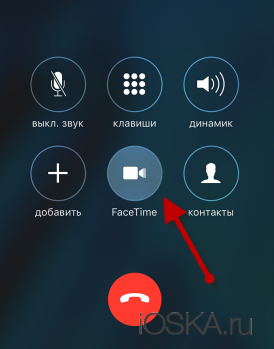
Также в FaceTime доступен режим ожидания. Для его активации примите текущий вызов, а предыдущий вызов поставьте на удержание. После звонка можете отключить приложение.
На этом у меня все, надеюсь, вам удалось настроить и начать использовать такой замечательный сервис как FaceTime. Если остались вопросы, дополнения, уточнения или замечания по поводу темы сегодняшнего материала, то можете задавать их с помощью формы комментирования расположенной ниже. Буду рад, если вы поделитесь статьей в своих профилях социальных сетей. До встречи в следующих полезных материалах.
Как активировать FaceTime с помощью Apple ID?
Не работает FaceTime на смартфоне? Данную проблему можно решить. FaceTim позволяет бесплатно звонить друг другу, пользователям, которые являются владельцами iPhone, iPad, iPod Touch или Mac. При этом вы будете оплачивать только интернет. По умолчанию технология отключена, но её можно включить и использовать.
Активируем FaceTime через Apple ID.
Для активации технологии необходим Apple ID. Довольная часто у пользователей не получается активировать технологию, а проблема не очевидна. Один из операторов службы поддержки Apple помог разобраться в этом вопросе:
Включаем технологию FaceTime.
Для включения видеосвязи необходимо:
Дождитесь активации и заполните требуемые поля. После этого вы сможете звонить своим близким и друзьям достаточно просто. Если вы ещё не пробовали использовать такую технологию, то обязательно активируйте её. Программой пользоваться очень удобно, она напоминает современные мессенджеры, но подходит только для пользователей iOS-устройств. Также позвонить абоненту можно сразу из карточки контакта. Если технология не доступна, то пользователь, которому вы хотели позвонить, не активировал её.
«Фейс Тайм»: что это? Как настроить и пользоваться?


Что такое FaceTime на iPhone
Итак, FaceTime на айфоне – что это? Это современная информационная разработка от Apple, которая позволяет пользователям связываться между собой по видеосвязи. С виду все кажется простым, но, если рассматривать техническую сторону – это стало настоящим прорывом в области информационных технологий.
Face Time on iPhone
Официальный релиз состоялся летом 2010 года вместе с презентацией нового iPhone 4. Со временем программа была доработана, стала доступна для iPad, iPod, MAC.
Фейс Тайм имеет ряд особенностей:

FaceTime – ярлык приложения
Важно! Связь может осуществляться только между устройствами Apple. При этом они должны быть не младше четвертого поколения – это единственное ограничение, которое касается Фейстайма на айфоне.
Вопрос о том, FaceTime – что это такое на айфоне, разобран. Но возник другой – как его включить или отключить.





Возможности
На данный момент сервис позволяет установить связь между двумя устройствами используя Wi-Fi, а также сети 3G и LTE.
В «Фейс Тайм» используются стандарты H264 и AAC (Apple Audio Codec) для обеспечения лучшего качества связи, а также RTP и SRTP – методы шифрования данных, позволяющие обеспечить максимальную безопасность пользователям.
Служба функционирует на бесплатной основе, а клиенты оплачивают лишь интернет-трафик.
Как включить и отключить FaceTime на iPhone
Не работает Face ID на iPhone X — что делать
FaceTime не нужно скачивать через AppStore или другие официальные источники. Начиная с айфонов четвертого поколения, он считается стандартной программой, установленной по умолчанию.
Как включить Фейс Тайм на айфоне?
На этом все. Теперь необходимо дождаться, пока приложение подключится к телефонной книге, а также осуществит привязку к телефонному номеру.

Как подключить FaceTime
Отключить приложение будет сложнее. Придется выполнить следующие действия:

Отключение FaceTime
Важно! На момент отключения FaceTime должна быть установлена SIM-карта с тем номером, к которому привязано приложение. В противном случае деактивация невозможна.
Возможные трудности
Если после подключения совершать звонки так и не удается, необходимо найти проблему. Они могут быть следующие:

Включить Wi-Fi на iPhone
Исправить возникшую ситуацию можно следующим образом:
Если проделанные действия не дали результата, рекомендуется обратиться к специалистам сервисного центра. Они хорошо знают, как подключаться к приложению и справляться с трудностями, которые при этом появляются.


Активация
Итак, выполните описанные нише шаги для того чтобы включить FaceTime. Первым делом настройте учетную запись:
Выполнив все вышеописанные действия, вы можете начать использование FaceTime.
Как настроить и активировать FaceTime на iPhone
3D Touch iPhone — что это такое, как пользоваться
Чтобы начать использовать приложение, его необходимо активировать при помощи синхронизации с адресной книгой и введения идентификационного номера абонента ID. Как это сделать – рассмотрено выше.
Активация может сопровождаться рядом ошибок, о чем могут свидетельствовать следующие сообщения:

Ошибка при активации FaceTime
Все эти сообщения свидетельствуют о неполадках в работе устройства или приложения, которые необходимо решить, чтобы получить возможность в полной мере использовать все функции.
Проверить настройки устройства
Для начала специалисты рекомендуют выполнить проверку настроек:
Если по этим пунктам все нормально, можно попробовать перезапустить приложения.
Выключение и перезапуск служб iMessage и FaceTime
Чтобы это сделать, необходимо выполнить такие пункты:
К сведению! Активация может длиться до 24 часов. Поэтому все действия необходимо выполнять, как минимум, через сутки.
Если данные советы не помогли, рекомендуется написать в техническую поддержку на сайте Apple. Заявление-обращение пишется на английском языке, можно воспользоваться любым сервисом онлайн-перевода.
Нюансы использования
Теперь рассмотрим основные нюансы использования Face Time на примере клиента для iPhone. В остальных версиях все элементы интерфейса расположены примерно таким же образом. Основной пункт — звонки. Здесь можно осуществлять голосовые и видеовызовы между пользователями.
Откройте приложение на смартфоне и найдите нужного вам контакта. Если вы хотите набрать человека не из адресной книги, то введите его номер или email-адрес в соответствующее поле. Нажатие на пиктограмму видеокамеры начнет видеозвонок. А кнопка с изображенной трубкой предназначена для голосовой связи.
Многим покажется полезной функция ожидания вызова. Если ее активировать, то разговор «застынет». Он не оборвется, но собеседники не будут друг друга слышать. Это окажется нужным, например, если одному из участников беседы нужно ненадолго отойти.
Как позвонить по ФейсТайму с айфона на айфон
iMessage на iPhone — что это такое, где находится
Чтобы позвонить другому пользователю iPhone по FaceTime, достаточно зайти в телефонную книгу и найти нужного абонента. Если он тоже зарегистрирован в программе, то рядом со стандартными значками «Звонок» и «Сообщение» появится третий – «Позвонить по FaceTime».

Звонок по FaceTime
Кроме того, приложение позволяет переключить обычный, уже идущий звонок в разговор по Фейстайм. Для этого на главном экране, не прерывая диалога, нужно нажать на кнопку «FaceTime». Это может быть полезно, когда простого диалога не достаточно, и требуется, чтобы абонент на другом конце провода увидел все своими глазами.
Данное приложение крайне удобно, за что его ценят пользователи по всему миру. Оно объединяет родных и близких, находящихся вдали от дома, позволяет делиться радостными событиями, моментами. Помимо этого, приложение часто используется в бизнесе для проведения междугородних или международных переговоров.
К сведению! Если звонок совершается при помощи мобильной сети Интернет, то с пользователя списывается трафик. Стоимость услуги можно уточнить у оператора сотовой связи. Поэтому рекомендуется использовать для общения домашнюю сеть Wi-Fi.
Как использовать Memoji в FaceTime
Еще одна интересная особенность приложения – возможность создания собственных смайликов, которые носят название Memoji.

Memoji в FaceTime
Как это сделать:
Важно! Memoji можно создать на любых устройствах с iOS выше 13 версии. Но в последних обновлениях это не просто смайлик, а движущееся графическое изображение, отображающее эмоции своего пользователя.
Теперь полученные картинки можно отправлять в сообщениях или использовать как маску во время звонка. Для этого нужно проделать такие шаги:
Применение в бизнесе
Современный iPhone воплощает в себе сразу несколько устройств, может заменить медиа-плеер, компьютер, ежедневник. Разработчики сделали все возможное, чтобы оправдать ожидания клиентов.
Например, преимущества программы FaceTime были по достоинству оценены не только в повседневной жизни, но и в бизнесе. Сейчас приложение зачастую используется для проведения междугородних или даже международных конференций. Это очень важный шаг в развитии информационного пространства. И только владельцы устройств от корпорации Apple могут оценить такое расширение.
Приложение FaceTime действительно стало прорывом в области смартфонов. Хотя во время его появления пользователи широко пользовались Skype для звонков по видеосвязи, новая возможность совершать вызовы из любой точки мира со своего телефона понравилась большинству. Сейчас ФейсТайм – обычная, стандартная программа для айфона. Тем не менее, ей не перестают пользоваться, она все так же находится в ТОП-лучших расширений.
Теперь такой вопрос, как FaceTime on iPhone – что это, должен отпасть. Остается только научиться пользоваться им, только тогда удастся оценить все достоинства приложения.
Как включить и использовать FaceTime на iPhone, iPad и iPod touch


Часто ли вы пользуетесь FaceTime?
Кто может пользоваться FaceTime
Фейстайм в работе
Для работы FaceTime использует фронтальную камеру, что позволяет осуществлять видеозвонки. Картинка передается через интернет другому пользователю и наоборот. Одновременно в видео-конференции могут участвовать до 4-х человек. В режиме аудио-звонка – до 9 человек. Связь может быть установлена между устройствами, на которых также установлен Фейстайм, т.е. между iPhone и iPhone, Mac и iPhone, iPad и iPhone.
Фейстайм устанавливается на следующие конфигурации устройств:
Программа является частью системы на устройствах Apple, потому не нужно скачивать никаких установочных файлов.



Как подключить услугу
Это действительно автоматический процесс, и он появится на экране только при первом входе в систему на устройстве, совместимом с вашим Apple ID. Откроется всплывающее окно, в котором вам сообщат, хотите ли вы активировать эту услугу вместе с iMessage, которые связаны. Это должно произойти тогда, когда вы его примете, хотя, если вы не приняли его в то время или он даже не появился, вам следует выполнить следующие действия.
Активация на iPhone, iPad и iPod touch
Активируйте его с компьютера Mac
Не удалось активировать FaceTime
В некоторых случаях при активации службы могут возникать сбои, например:
Что ж, перед любой из этих ошибок вы должны выполнить следующие проверки:
Как воспользоваться FaceTime
Регистрация происходит во время первого запуска программы. Обратите внимание, что Фейстайм не деактивируется, т.е. постоянно находится в режиме ожидания звонка. При поступлении вызова программа автоматически откроется и пользователь получит доступ к стандартному набору кнопок.
Шаг 1. Регистрация
Первый запуск программы выполняется через меню Настройки. В разделе нужно найти иконку FaceTime и нажать на нее. На экране появится окошко регистрации с кнопками «Вход», а ниже «Создать новый аккаунт», на которую и нужно нажать.

Процесс регистрации в Фейстайм
Для привязки аккаунта к электронной почте требуется ввести код-идентификатор Apple ID. Система проверит данные и в случае корректности введения закрепит профиль пользователя.
Шаг 2. Первый звонок
Вызывать абонента можно по его номеру телефона или адресу почты. Перед этим следует убедиться, что на устройстве собеседника также установлена и активизирована программа FaceTime. Рассмотрим некоторые способы совершения звонка:

Варианты совершения звонков
Шаг 3. Аудио-звонок
Аудио-вызов возможен только на устройствах с iOS 7 и выше. iPod и iPad не поддерживают эту опцию, хотя соответствующий значок появляется в меню. Для совершения аудио-звонка достаточно нажать на значок с трубкой в списке контактов или в сообщениях.
Применение программы
Здесь расскажем, как включить FaceTime on iPhone 4, а также в других версиях, более поздних.
Регистрация
Регистрируется пользователь при первом запуске приложения. После этого FaceTime находится беспрерывно в режиме ожидания, не отключаясь. Когда поступает вызов, программа открывается автоматически, давая доступ к панели кнопок.
Впервые включить программу нужно через «Настройки».
После системной проверки, если внесённые сведения корректны, аккаунт закрепят за телефоном.
Первый звонок
Звонить можно на устройства, в которых также имеется FaceTime on iPhone, по телефонному номеру либо по электронно-почтовому адресу. Есть несколько способов начала разговора:
Выбор в списке контактов:
Аудиовызов
Аудиозвонок можно выполнять лишь на устройствах, начиная с iOS 7. Функция не поддерживается в iPod, iPad, хотя значок для такого вызова в программе заложен и вы его сможете увидеть. Значок имеет изображение трубки, нажав на него в списке контактов, сообщений, вы начнёте вызов.
Учтите, что в течение вызова выключить камеру не сможете. Можно лишь временно её отключить, на краткое время, нажав на iPhone при разговоре специальную кнопочку Home. Даже если нет сотового сигнала, FaceTime сможет функционировать при наличии работающего интернета.
ВНИМАНИЕ. Во время разговора нельзя одновременно переписываться в соцсетях, если включён видеовызов.
Программа использует интернет, отдельной платы за звонки не требуется, у вас будет тратиться лишь интернет-трафик, если вы не находитесь в зоне Wi-Fi.
Нюансы использования программы
Согласно исследованию безопасности ведущих способов видеосвязи FaceTime набрал 5 из 7 очков. По данным результатам программа от Apple обошла даже привычный всем Скайп.
Как совершать и принимать звонки FaceTime
Из самого приложения
Если вы откроете FaceTime на iPhone, iPad, iPod touch или Mac, вы найдете в интерфейсе возможность поиска контакта через окно поиска. После того, как вы выбрали его, вы можете выбрать, делать ли видео или голосовой вызов.
Из карточки контакта
Если вы откроете приложение контактов и выберете то, в котором доступен FaceTime, вы сможете получить прямой доступ к вызову через эту службу.
Использование Siri
Среди его действий умный помощник Apple имеет возможность совершать звонки с помощью FaceTime. Вам просто нужно указать, что вы хотите сделать «голосовой вызов» или «видеозвонок» «через FaceTime», а затем сообщить ему контакт, с которым вы хотите позвонить.
В разговоре iMessage
Как мы видели в этой статье, FaceTime связан с iMessage. Если вы участвуете в разговоре этого типа в приложении «Сообщения», вы можете щелкнуть имя контакта, и вы увидите, что ниже появляется опция для создания FaceTime, что также применимо для групповых чатов.
Сделайте групповой FaceTime
С iOS 12 и macOS Mojave добавлена возможность совершения групповых звонков в FaceTime до 32 участников. Для этого вам просто нужно нажать кнопку «Добавить», чтобы ввести участников до совершения звонка. Если вы уже разговариваете с другим человеком, вы также можете добавить участников к видеовызову с помощью опции, которая появится на экране, и вы можете сделать это независимо от того, инициировали ли вы вызов или нет.
Как настроить «Фейс Тайм»?
Для работы данной службы необходимо иметь учетную запись iCloud. Чтобы ее создать, достаточно зарегистрировать Apple ID, что делают все без исключения пользователи для активации устройства. Создать учетную запись можно в iTunes или во время первого включения гаджета.
На компьютерах Mac создания учетной записи достаточно, чтобы в дальнейшем включить программу FaceTime. На iOS процесс настройки включает в себя еще один этап. Как настроить «Фейс Тайм» на айфоне? На телефоне данную службу нужно активировать. Для этого необходимо проследовать в «Настройки» > FaceTime и задействовать тумблер включения.
Чтобы установить связь с конкретным абонентом, необходимо знать его номер телефона (если таковой прикреплен) или Apple ID. Также «Фейс Тайм» подтягивает данные из вашей адресной книги: те пользователи, которые уже пользуются «Фейс Тайм», появятся в соответствующем приложении и будут доступны для звонка.
Как FaceTime работает на Apple TV и HomePod
Вначале мы говорили, что есть определенные устройства Apple, которые, несмотря на отсутствие приложения FaceTime как такового, могут быть получателями звонков этого типа. Способ сделать это предельно прост. Для Apple TV вам нужно будет только скопировать экран вашего Mac, iPhone, iPad или iPod touch на этом устройстве, и вы сможете совершать видеозвонок по телевизору определенным образом, но помните, что в конце концов остальные участники будут наблюдать за вами через основную камеру другого устройства.
Перевод вызова на HomePod чрезвычайно прост, и если у вас настроен аудиовыход через него, вы сможете услышать собеседника. Очевидно, что если это видеозвонок, изображение все равно будет на Mac, iPhone или iPad по очевидным причинам, поскольку у HomePod нет экрана.
Альтернативные приложения
На рынке масса вариантов мессенджеров и не очень достаточно много, поэтому каждый сможет выбрать для себя что-то свое. А мы же посмотрим на несколько достойных проектов, функционал которых мало чем отличается от FaceTime. Для удобства восприятия разобьем дальнейшее повествование на несколько логических блоков.
Все упомянутые приложения вы можете бесплатно установить через магазин Play Market.
Skype
Проекту Скайп уже более 16 лет, и у разработчиков было время улучшить и отточить доступный функционал. Качество картинки на высоком уровне, низкие требования к стабильности интернет-соединения. Платная услуга – возможность звонить с программной среды на обычный номер мобильного телефона.
Среди других особенностей:
Скачать Скайп можно из магазина Play Market. Подробная инструкция по его установке описана здесь.
Это всем известное приложение для обмена текстовыми и голосовыми сообщениями. Помимо всем известных возможностей, разработчики заложили основу для синхронизации с веб-камерой. Чтобы позвонить контакту через видеосвязь:
Вот так просто можно позвонить с помощью фронтальной камеры на смартфоне близким или родственникам.
Почему владельцы Apple выбирают приложение Фейс Тайм?
Конечно, каждому свое, кто-то привык к Вайберу и другим подобным программам. Но FaceTime также имеет свои преимущества, о которых мы расскажем. Приложение позволяет осуществлять аудио и видео звонки. Кстати, в случае с видеозвонком доступны сразу 2 камеры (но программное обеспечение создавали для камеры на передней панели, как следствие, картинка в этом случае получше). Однако и с изображением со второй камеры проблем не возникнет. Преимущество в возможности использовать две камеры в том, что можно с легкостью показать окружающую вас обстановку собеседнику, без лишних забот.
Приложение удобно тем, что для начала использования нужно сделать всего несколько простых действий, с этой задачей справится даже неопытный пользователь. Не требуется ничего настраивать, регистрироваться и заводить какую-либо учетную запись. Достаточно ввести данные с Apple ID.
Но, несмотря на преимущества, есть и некоторые нюансы. К примеру, для совершения звонка у второго человека тоже должно быть активировано это приложение. Кроме того, для подключения к программе нужен стабильный Интернет, в данном случае речь идет только об использовании беспроводной сети.
Программа абсолютно бесплатная. Все что нужно для комфортного и приятного общения с друзьями и близкими – это стабильное подключение к сети wi-fi.
Звонки FaceTime на Apple Watch
Случай звонков Apple Watch и FaceTime аналогичен предыдущим. Голосовые звонки может быть сделал и получил на часах, но на видео звонки могут нет. Хотя это правда, что экран Apple Watch мог бы уступить этому, даже если он очень маленький, отсутствие камеры делает это непрактичным.
Чтобы сделать голосовой вызов с помощью FaceTime на часах, все, что вам нужно сделать, это использовать Siri с командами, аналогичными тем, которые описаны в предыдущих разделах. Вы также можете открыть приложение «Телефон», перейти в «Контакты», выбрать того, кому вы хотите позвонить, и выбрать опцию «FaceTime audio».
FaceTime. Регистрация и использование. FAQ по FaceTime
В данной статье я подробно опишу встроенный в iOS и MacOS сервис для совершения аудио и видеозвонков – FaceTime.
Что такое FaceTime? Требования
Под FaceTime можно понимать сразу три определения:
FaceTime через Wi-Fi поддерживается следующими устройствами:
FaceTime через сотовые сети передачи данных (3G, LTE) не поддерживают:
FaceTime может быть недоступен или неактивен в Саудовской Аравии, ОАЭ и Пакистане.
Для работы FaceTime требуется скорость интернета 128 килобайт в секунду (скромно), а для работы в формате HD хотя бы 1 мегабит в секунду.
Для работы с FaceTime у пользователей обязательно должны быть описанные ваше устройства. То есть вы не сможете позвонить через FaceTime пользователю на Android или Windows.
Как настроить FaceTime?
Настройка FaceTime – тривиальная задача. Для этого нужно, чтобы у вас был зарегистрирован аккаунт в App Store (то есть вы имели Apple ID и пароль от него). Надеюсь, вы с этим уже справились (вот инструкция: https://webereg.ru/mobile/app-store).
Теперь либо можно просто включить FaceTime переключателем, либо зайти с Apple ID.
Первый способ подразумевает, что к вашему FaceTime будет привязан номер телефона (это на iPhone). Но за активацию нужно будет заплатить точно также как за активацию iMessage по международным тарифам.
Второй способ позволяет привязать к FaceTime e-mail. И не привязывать телефон. То есть я лично рекомендую нажать “Ваш Apple ID для FaceTime” и ввести свой Apple ID и пароль.
После этого в настройках вы будете наблюдать следующую картину:
Как видите, ни с того ни сего у меня добавился мой второй ящик, на iCloud.com. Теоретически можно “Добавить другой e-mail” для общения по FaceTime, если не хотите светить свой Apple ID. В разделе “ID Абонента” нужно выбрать ваш идентификатор по умолчанию. Но во избежание путаницы рекомендую отключить все лишние e-mail в разделе “Ваш адрес для вызовов FaceTime”, оставив лишь один адрес или телефон (если вы активировали его). Нужно перезайти в настройки FaceTime и вы увидите нормальную картину.
Теперь, чтобы позвонить вам по FaceTime, человеку достаточно знать ваш адрес для вызовов FaceTime. Если вы будете звонить, то чётко будете знать какой адрес для FaceTime вы используете.
Как звонить в FaceTime?
В первом случае можно найти среди контактов (стандартные приложения Контакты или Телефон) нужного человека, открыть его профиль и если у него есть FaceTime, то вы увидите два значка для видео и аудиозвонков.
Второй способ. Нужно зайти в программу FaceTime. Там вбить нужный e-mail или телефон и если эти данные привязаны к FaceTime, то у вас получится совершить звонок. Либо поиском найти нужный контакт. Все люди с iPhone или iPad будут видны благодаря синим значкам.
Звонки через FaceTime бесплатны и ограничены только вашим интернет-трафиком. То есть за границей сами по себе звонки не будут тарифицироваться, но вы будете оплачивать мегабайты, которые потратите на звонок (согласно тарифам используемого провайдера).
Интересный факт: во время обычного звонка по телефону, вы можете в любой момент переключиться на FaceTime, нажав соответствующую кнопку.
Всем удачных звонков!
(
Голосов: 1; Рейтинг: 5,00 из 5)
Можно ли использовать FaceTime на Android
Видеозвонки в Apple FaceTime, возможно, являются одной из наиболее часто используемых функций. Это позволяет людям с iPhones, iPads и Mac делать видео-звонки друг другу. Вы не можете звонить на FaceTime с Android, но есть несколько других способов сделать видеозвонки — даже для пользователей iPhone и Mac.
Нет, на Android нет FaceTime, и вряд ли будет в ближайшее время. FaceTime является патентованным стандартом и просто недоступен вне экосистемы Apple. Итак, если Вы надеялись использовать FaceTime для звонка с iPhone на Android, Вам не повезло. Тем не менее, есть несколько отличных альтернатив видеозвонков, которые работают на Android.
Если Вы искали в Google Play Store приложение FaceTime и находили приложения с «FaceTime» в названиях, Вы должны знать, что они не являются официальными приложениями и не поддерживают Apple FaceTime. В лучшем случае Вы сможете совершать видеозвонки с ними, но в худшем случае Вы обнаружите, что устанавливаете вредоносное ПО.
Вместо того, чтобы пытать удачу в этих приложениях, для Android доступны некоторые приложения для видеовызовов. Нет, они не позволяют Вам подключаться к пользователям Facetime. Но Вы можете использовать их для совершения видеозвонков людям, использующим iPhone, Android-телефоны и даже другие платформы. Они просто должны установить одно и то же приложение на своем устройстве.
Viber: Viber — многофункциональное приложение, которое Вы можете использовать для видеозвонков и множества других целей. Он имеет миллионы пользователей по всему миру и доступен для различных платформ, таких как iOS, Android, Windows, MacOS и Linux.
И да, Вам нужно будет сделать дополнительный шаг, чтобы убедиться, что люди, которым Вы хотите позвонить, имеют правильное приложение. Но как только это будет сделано, Вы сможете совершать видеозвонки практически всем, независимо от того, какую платформу они используют.